Page 1
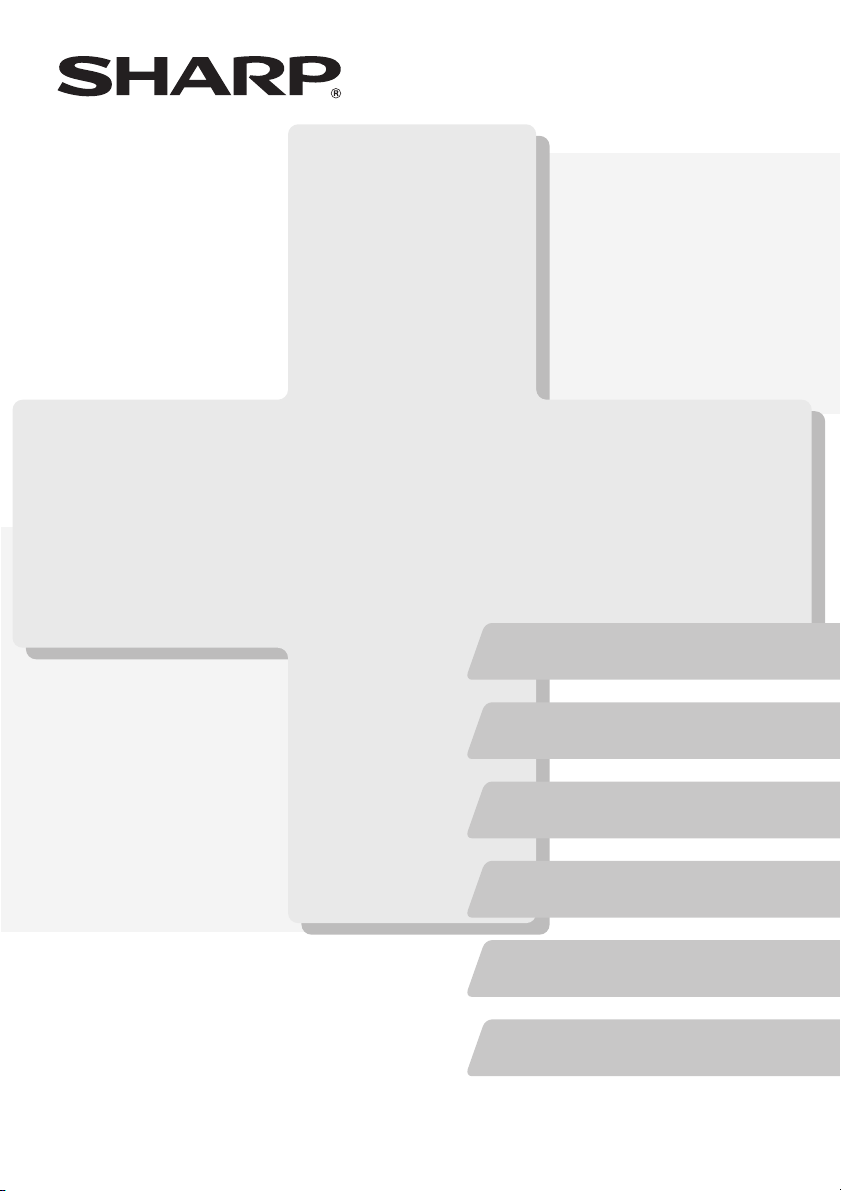
MODEL:
DIGITÁLNÍ PLNOBAREVNÝ MULTIFUNKČNÍ SYSTÉM
Pokyny k údržbě
Pokyny k Pokyny k údrdržbě
a bezpečnostní pokyny
a bezpe
a bezpečnostnnostní pokyny pokyny
MX-C310
MX-C311
Nejprve si přečtěte
Prosím přečtěte si nejprve tento návod,
abyste zajistili bezpečné používání stroje.
Před instalací výrobku si přečtěte část
"ZAJIŠTĚNÍ BEZPEČNÉHO POUŽÍVÁNÍ
STROJE" a "POŽADAVKY NA INSTALACI".
ZAJIŠTĚNÍ BEZPEČNÉHO
POUŽÍVÁNÍ STROJE
MX-C380
MX-C381
MX-C400
Uložte tento návod tak, abyste
do něj mohli v
kdykoli nahlédnout.
případě potřeby
POŽADAVKY NA
INSTALACI
SPOTŘEBNÍ MATERIÁLY
VÝMĚNA SPOTŘEBNÍHO
MATERIÁLU A ÚDRŽBA
PARAMETRY
PRO ADMINISTRÁTORA
ZAŘÍZENÍ
Page 2
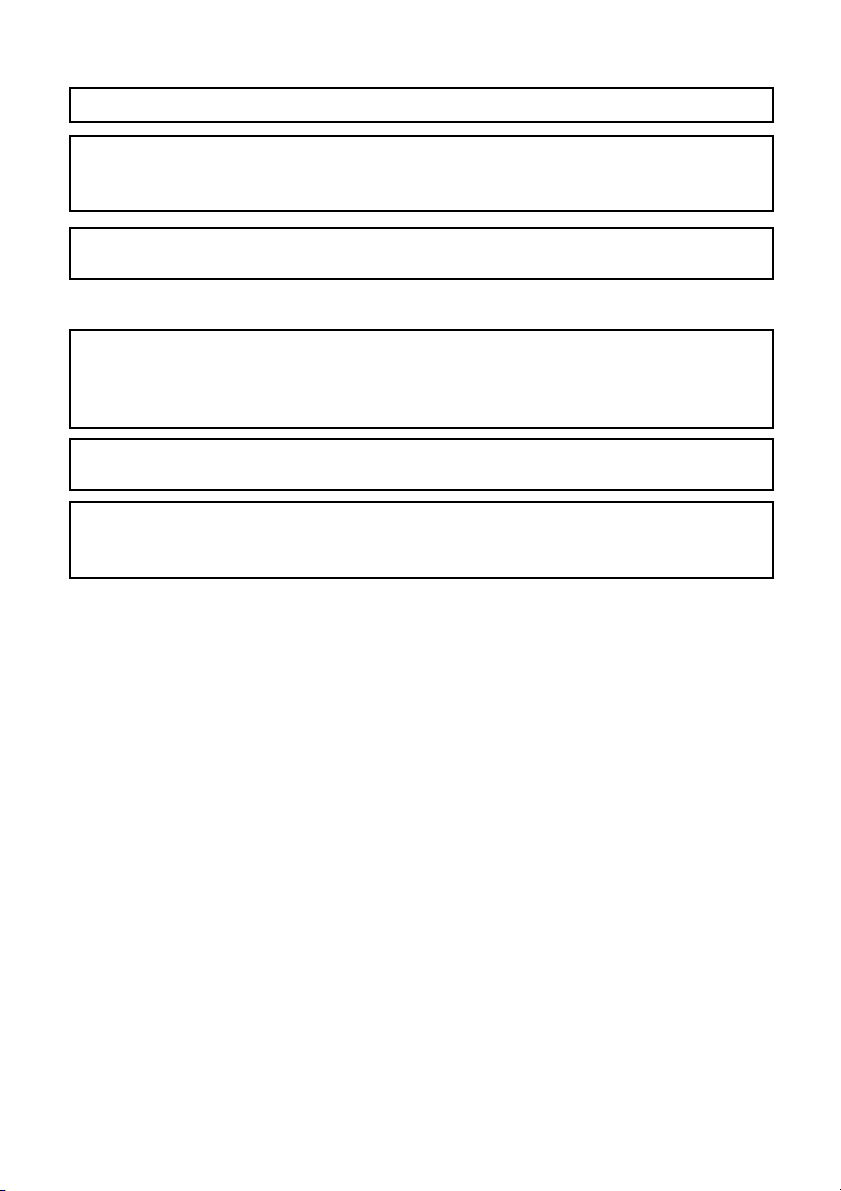
Uváděné pokyny platí též pro dodaná volitelná příslušenství.
Upozornění!
Pro úplné odpojení od elektrické sítě vytáhněte zástrčku napájecího kabelu ze zásuvky.
Elektrická zásuvka musí být blízko zařízení a musí být snadno přístupná.
Pro dodržení norem EMC musí být u tohoto zařízení použit stíněný kabel počítačové
sítě a USB.
EMC (tento stroj a přídavná zařízení)
Varování:
Kopírovací stroj představuje výrobek třídy A. Je-li stroj provozován v domácnostech,
může způsobovat rušení jiných zařízení a uživatel proto musí provést odpovídající
opatření.
Tento stroj obsahuje software s moduly, vyvinutými skupinou Independent JPEG
Group.
Tento výrobek obsahuje technologii Adobe® Flash® společnosti Adobe Systems
Incorporated.
Copyright© 1995-2007 Adobe Macromedia Software LLC. Všechna práva vyhrazena.
Page 3
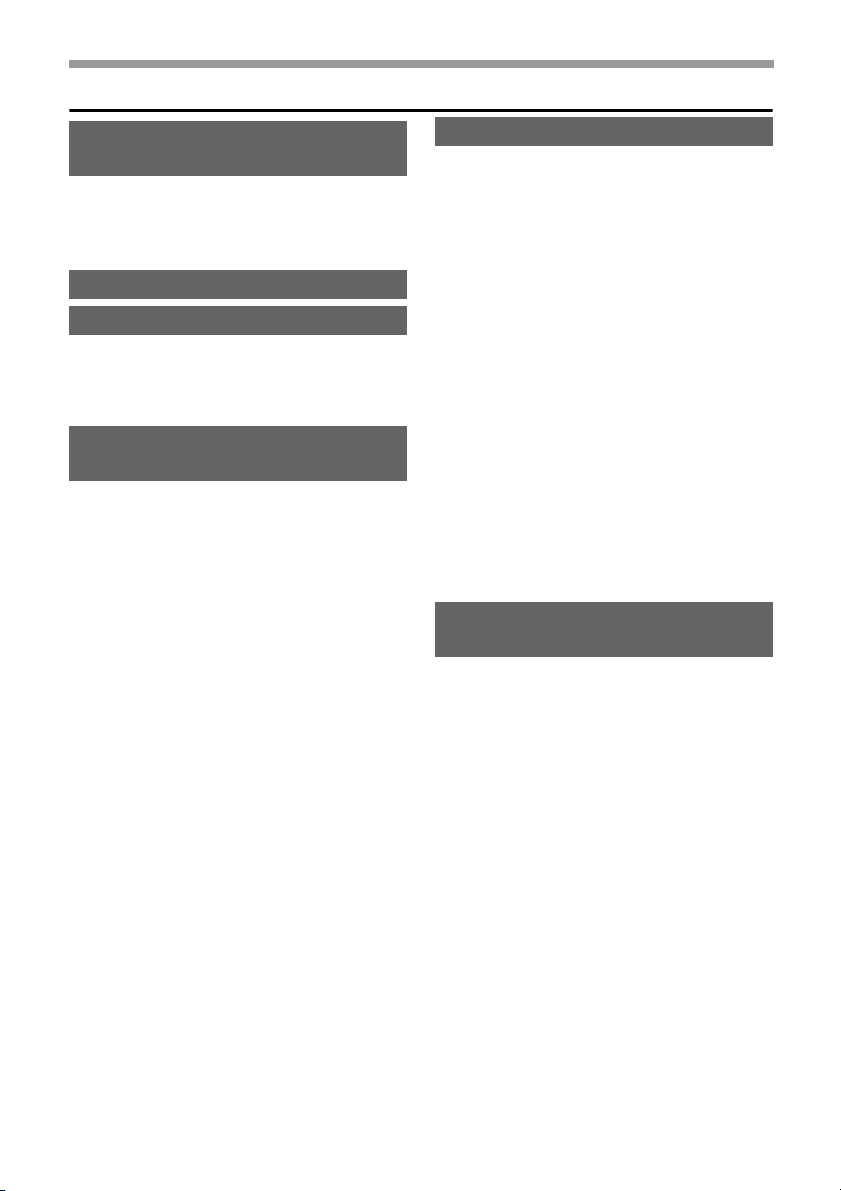
Obsah
ZAJIŠTĚNÍ BEZPEČNÉHO
POUŽÍVÁNÍ STROJE . . . . . . . . . 3
Upozornění. . . . . . . . . . . . . . . . . 3
Varování . . . . . . . . . . . . . . . . . . . 4
Upozornění pro laser . . . . . . . . . 6
POŽADAVKY NA INSTALACI . . 7
SPOTŘEBNÍ MATERIÁLY . . . . . 9
Skladování spotřebních materiálů . . 9
Dodávky náhradních dílů a
spotřebních materiálů . . . . . . . . . 9
VÝMĚNA SPOTŘEBNÍHO
MATERIÁLU A ÚDRŽBA . . . . . 10
Výměna tonerové kazety . . . . . 10
Výměna odpadní nádoby toneru. . . 15
Výměna kazety developeru /
kazety optického válce . . . . . . . 18
Výměna kazety developeru . . . 18
Výměna kazety optického válce . . 26
Výměna sponek sešívačky ve
finišeru . . . . . . . . . . . . . . . . . . . 28
Pravidelná údržba . . . . . . . . . . 31
Čistění skla originálu a automatického
podavače dokumentů . . . . . . . . . . . 31
Čistění hlavní korony optického
válce . . . . . . . . . . . . . . . . . . . . . 32
Čistění a výměna válečku bočního
vstupu. . . . . . . . . . . . . . . . . . . . 37
Čistění a výměna válečků
automatického podavače. . . . . 40
Čistění laserové jednotky. . . . . 43
Čistění PT nabíjení jednotky
primárního přenosového pásu . 50
PARAMETRY . . . . . . . . . . . . . . 53
Parametry zařízení / parametry
kopírky . . . . . . . . . . . . . . . . . . . 53
Rychlosti nepřetržitého kopírování . 57
Okolní prostředí . . . . . . . . . . . . 57
Hlučnost (měřeno podle ISO7779) . 58
Parametry automatického
podavače dokumentů . . . . . . . . 59
Parametry podavače vizitek . . . 60
Parametry stolku/zásobníku 1x500
listů papíru . . . . . . . . . . . . . . . . 61
Parametry finišeru . . . . . . . . . . 62
Parametry tiskárny . . . . . . . . . . 64
Parametry síťového skeneru /
internetového faxu . . . . . . . . . . 65
Parametry rozhraní skenovací
funkce (TWAIN) . . . . . . . . . . . . 66
PRO ADMINISTRÁTORA
ZAŘÍZENÍ . . . . . . . . . . . . . . . . . 70
Tovární nastavení hesel . . . . . . 70
Předávání všech odeslaných a
přijatých dat administrátorovi
(funkce správy dokumentů) . . . 70
Ochranné známky . . . . . . . . . . 71
1
Page 4
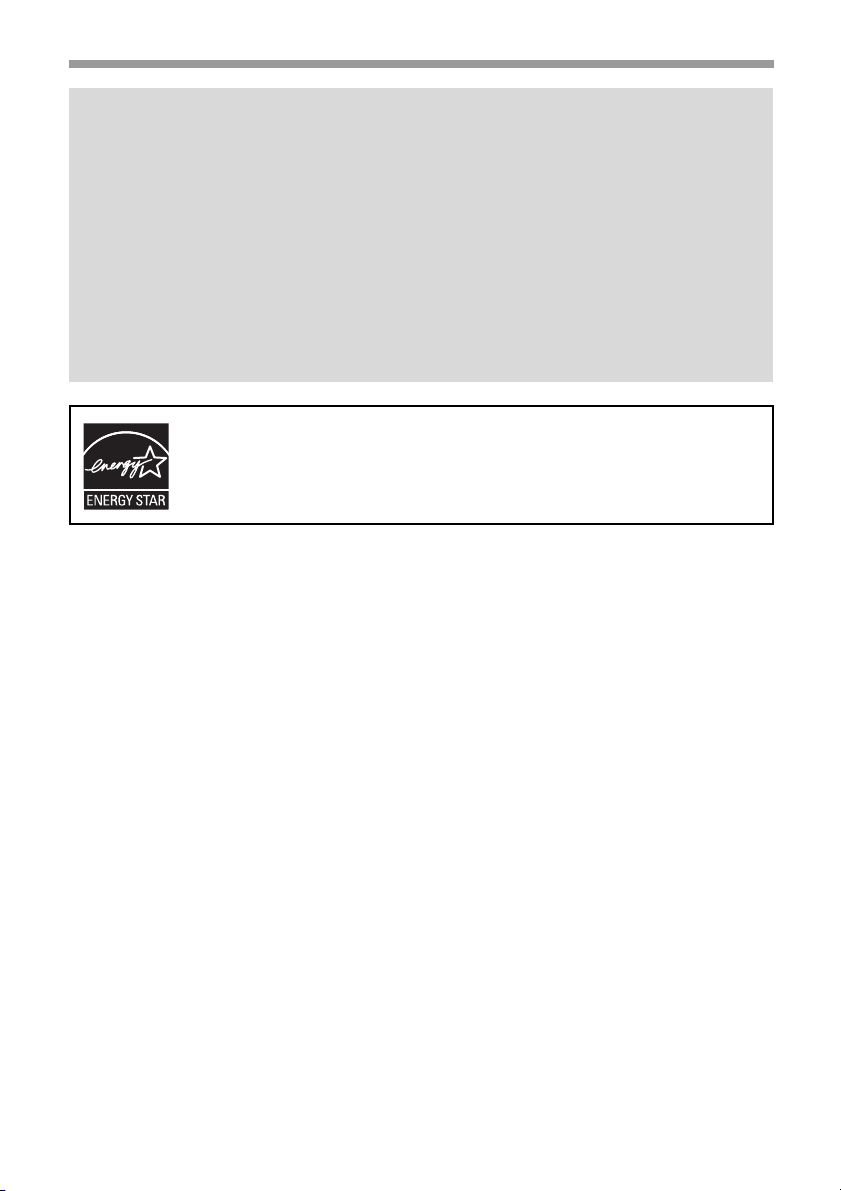
Poznámka:
•Na přípravu tohoto návodu bylo vynaloženo nemalé úsilí. Máte-li nějaké poznámky
nebo dotazy týkající se návodu, kontaktujte prosím prodejce nebo nejbližší
autorizované servisní středisko.
• Tento produkt prošel přísnou kontrolou kvality a prohlídkami. Pokud však přesto
zjistíte nějakou závadu nebo jiný problém, kontaktujte prosím prodejce nebo
nejbližší autorizované servisní středisko.
• Mimo zákonem stanovených případů není firma SHARP odpovědná za závady,
které nastanou při použití produktu nebo jeho doplňků, nebo za poruchy způsobené
nesprávnou obsluhou produktu nebo jeho doplňků nebo jiné nezdary nebo škody,
které nastanou použitím produktu.
• Tento návod obsahuje odkazy na faxové funkce. Tyto funkce však nejsou
vněkterých zemích nebo regionech dostupné.
Výrobky nesoucí označení ENERGY STAR® byly navrhnuté tak,
aby vysoce efektivním využíváním energie chránily životní prostředí.
Výrobky, splňující požadavky směrnice ENERGY STAR® jsou označeny logem výše.
Výrobky bez tohoto loga požadavky směrnice ENERGY STAR® nesplňují.
Záruka
Přesto, že byla vyvinuta maximální snaha připravit tento dokument tak aby byl co
nejpřesnější a nejužitečnější, firma SHARP Corporation neposkytuje záruku jakéhokoliv
druhu na obsah tohoto dokumentu. Všechny informace zde uvedené mohou být
předměntem změny bez předchozího upozornění. Firma SHARP nenese odpovědnost
za jakoukoliv ztrátu nebo škodu, přímou nebo nepřímou, která vyplývá nebo má vztah
k používání tohoto návodu k obsluze.
©Copyright SHARP Corporation 2008. Všechna práva vyhrazena. Reprodukce, úprava
nebo překlad bez předchozího písemného povolení je zakázáno, kromě vyjímek
povolených ustanoveními autorského zákona.
2
Page 5
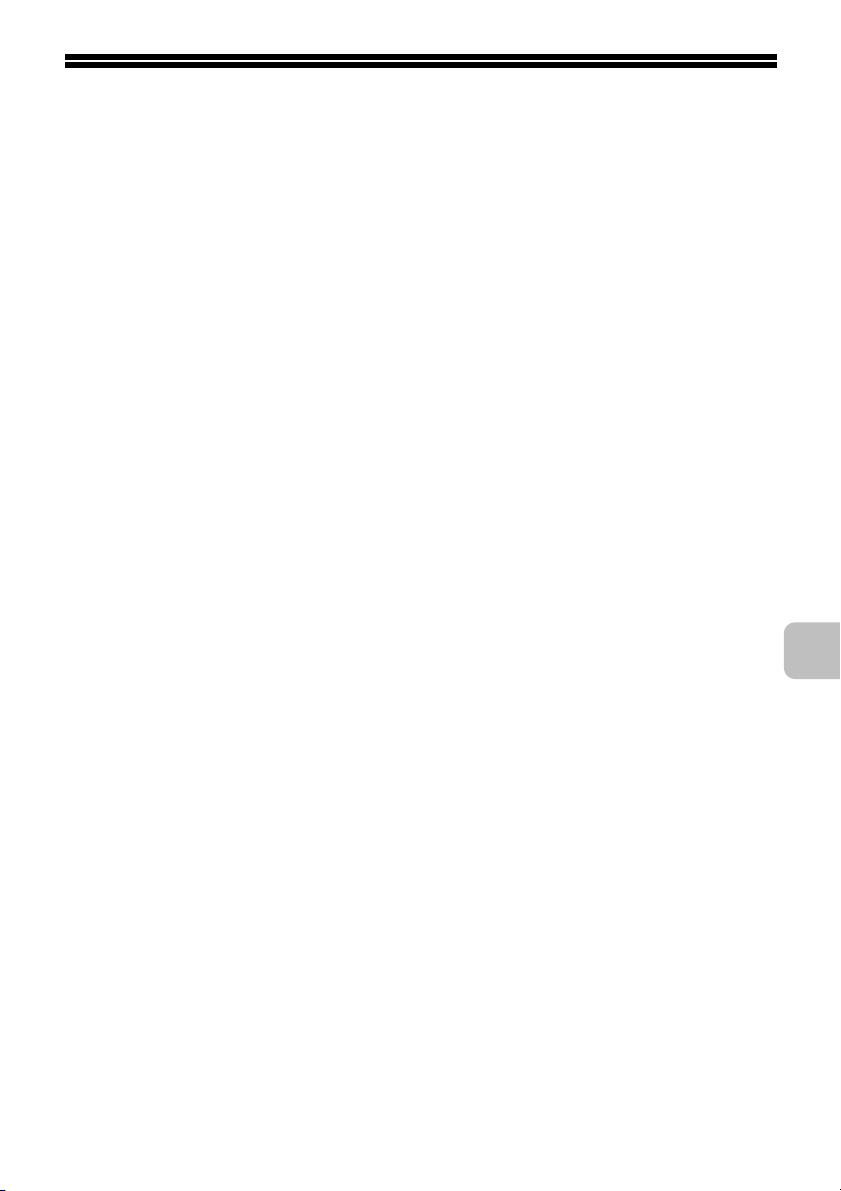
ZAJIŠTĚNÍ BEZPEČNÉHO POUŽÍVÁNÍ STROJE
Upozornění
• Na stroji neprovádějte žádné úpravy. Mohlo by to mít za následek poranění
osob nebo poškození stroje.
• Nekopírujte nic, co je dle zákona zakázáno kopírovat. Právní předpisy
obvykle zakazují kopírovat následující položky. Kopírování dalších položek
může být zakázáno místními zákony.
●
Peníze ● Známky ● Akcie ● Cenné papíry
●
Bankovní výpisy ● Šeky ● Pasy ● Řidičské průkazy
•Na čistění stroje nepoužívejte hořlavé spreje. Pokud by plyn ze spreje přišel
do kontaktu s horkými elektrickými součástkami nebo fixační částí uvnitř
stroje, může to mít za následek vznik požáru nebo úraz elektrickým proudem.
• Na stroj nepokládejte nádoby s vodou nebo jinými tekutinami. Na stroj též
nepokládejte kovové předměty, které by mohly spadnou dovnitř do stroje.
• Pokud do stroje spadne kovový předmět nebo vyteče nějaká tekutina, nejprve
vypněte hlavní vypínač a potom vytáhněte síťovou napájecí šňůru ze zásuvky.
• Pokud začne bouřka, vypněte hlavní vypínač a potom vytáhněte síťovou
napájecí šňůru ze zásuvky, aby v případě úderu bleskem nedošlo k úrazu
elektrickým proudem nebo ke vzniku požáru.
• Jestliže zjistíte, že se na povrchu stroje nebo na displeji vytvořila kondenzace,
otevřete pravý boční kryt a zkontrolujte, zda není kondenzace i uvnitř stroje.
Je-li kondenzace i uvnitř stroje, vypněte hlavní vypínač. Zůstane-li stroj
zapnutý i při kondenzaci uvnitř stroje, může dojít k poruše. Ponechte pravý
boční kryt otevřený tak dlouho, dokud se kondenzace neodpaří přirozenou
cestou. Aby se při otevřeném pravém bočním krytu zabránilo vniknutí cizích
předmětů na jednotku primárního přenosového pásu nebo na jednotku
sekundárního přenosového válce, otevřený otvor zakryjte.
•Se síťovou napájecí šňůrou nemanipulujte vlhkýma rukama.
3
Page 6
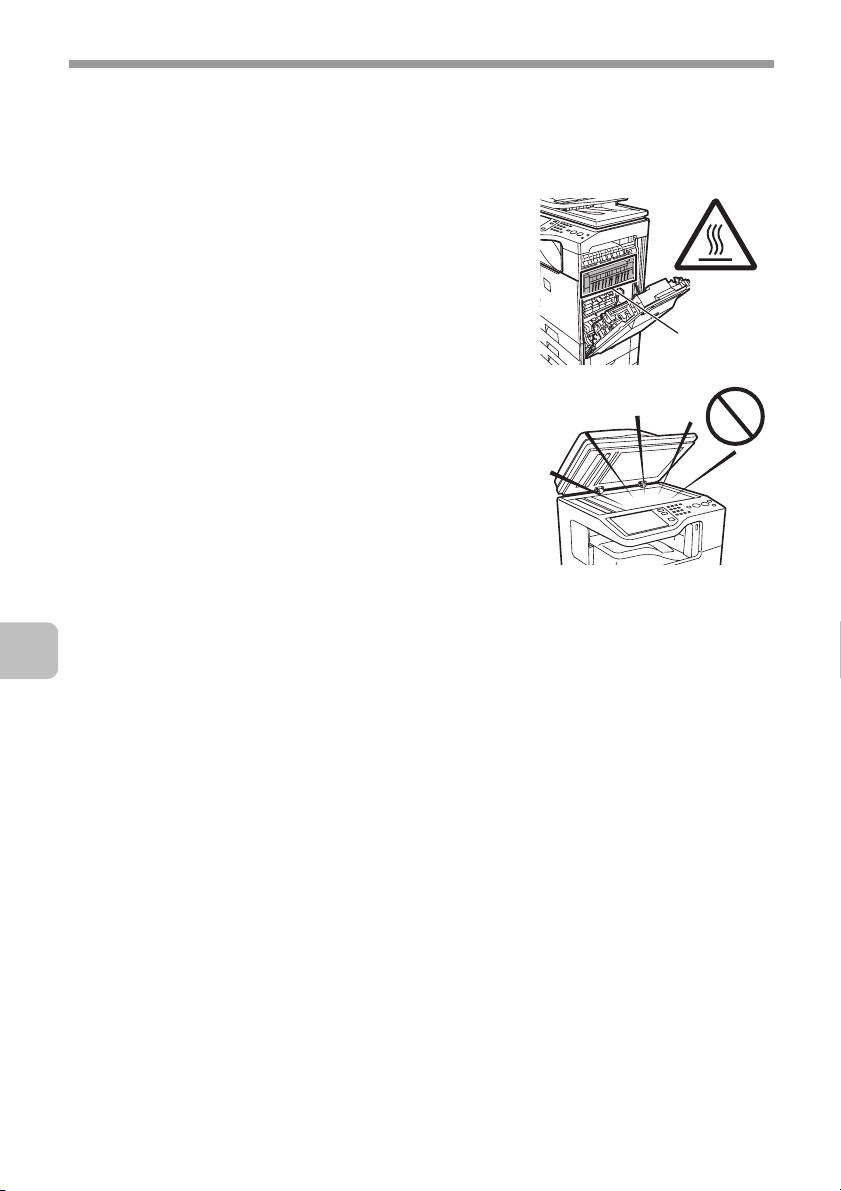
ZAJIŠTĚNÍ BEZPEČNÉHO POUŽÍVÁNÍ STROJE
t
Varování
• Nedotýkejte se přenosového pásu a přenosového válce. Poškrábání nebo
poškození na přenosovém pásu nebo na přenosovém válci bude mít za
následek nečistoty na kopiích.
•Fixační část je velmi horká. Dbejte proto v této
části zvýšené opatrnosti.
• Nedívejte se přímo do světelného zdroje. Mohlo
by dojít k poškození vašeho zraku.
• Stroj je těžký. Aby se při přemisťování stroje
předešlo úrazu, doporučuje se k tomu využít čtyř
nebo více osob.
• Nevhazuje toner, zásobník toneru (tonerovou
kazetu) nebo odpadní nádobku toneru do ohně.
Toner by se mohl rozlétnout a způsobit popálení.
• Toner, zásobník toneru (tonerovou kazetu) nebo
odpadní nádobku toneru skladujte mimo dosah
dětí.
• Stroj neumisťujte na vratký, nakloněný nebo
nestabilní povrch. Stroj instalujte pouze na
povrch, který unese váhu stroje.
•Při vytahování síťové napájecí šňůry ze zásuvky
ji netahejte za vodiče.
Fixační čás
4
Page 7
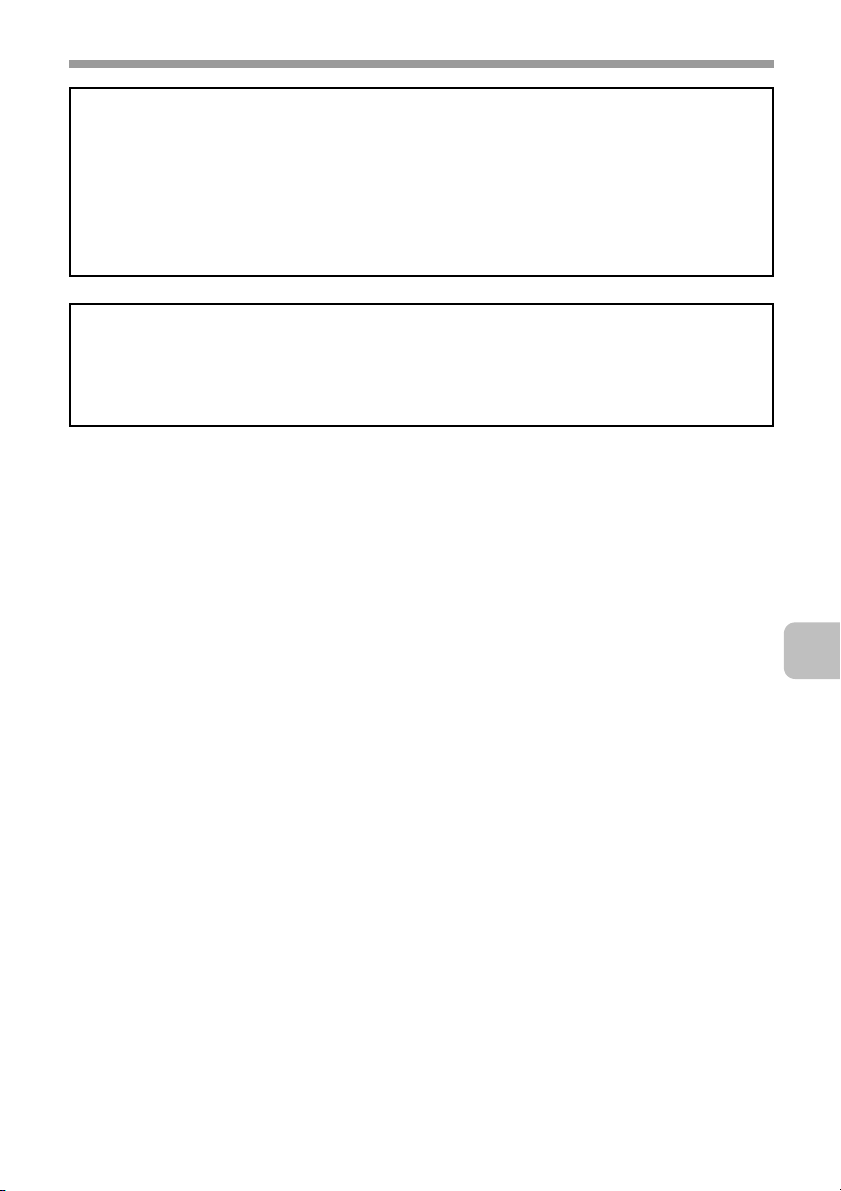
ZAJIŠTĚNÍ BEZPEČNÉHO POUŽÍVÁNÍ STROJE
Zařízení disponuje funkcí ukládání dokumentů, která ukládá data na pevný disk
zařízení. Uložené dokumenty mohou být podle potřeby vyvolány a vytištěny nebo
přeneseny. Pokud nastane závada pevného disku, nebude již možné uložená data
dokumentů vyvolat. Abyste zabránili ztrátě důležitých dokumentů z důvodu náhodného
výskytu chyby na disku, uchovávejte originály důležitých dokumentů nebo je ukládejte
i jinde.
Kromě výjimek vymezených zákonem nenese Sharp Corporation žádnou
zodpovědnost za jakékoliv škody způsobené ztrátou dat uložených dokumentů.
"LIKVIDACE BATERIE"
TENTO PRODUKT OBSAHUJE LITHIOVOU ZÁLOŽNÍ BATERII PRIMÁRNÍ PAMĚTI,
KTERÁ MUSÍ BÝT ŘÁDNĚ ZLIKVIDOVÁNA. O POMOC PŘI LIKVIDACI TÉTO
BATERIE POŽÁDEJTE PROSÍM VAŠEHO PRODEJCE SHARP NEBO ZÁSTUPCE
AUTORIZOVANÉHO SERVISU.
5
Page 8
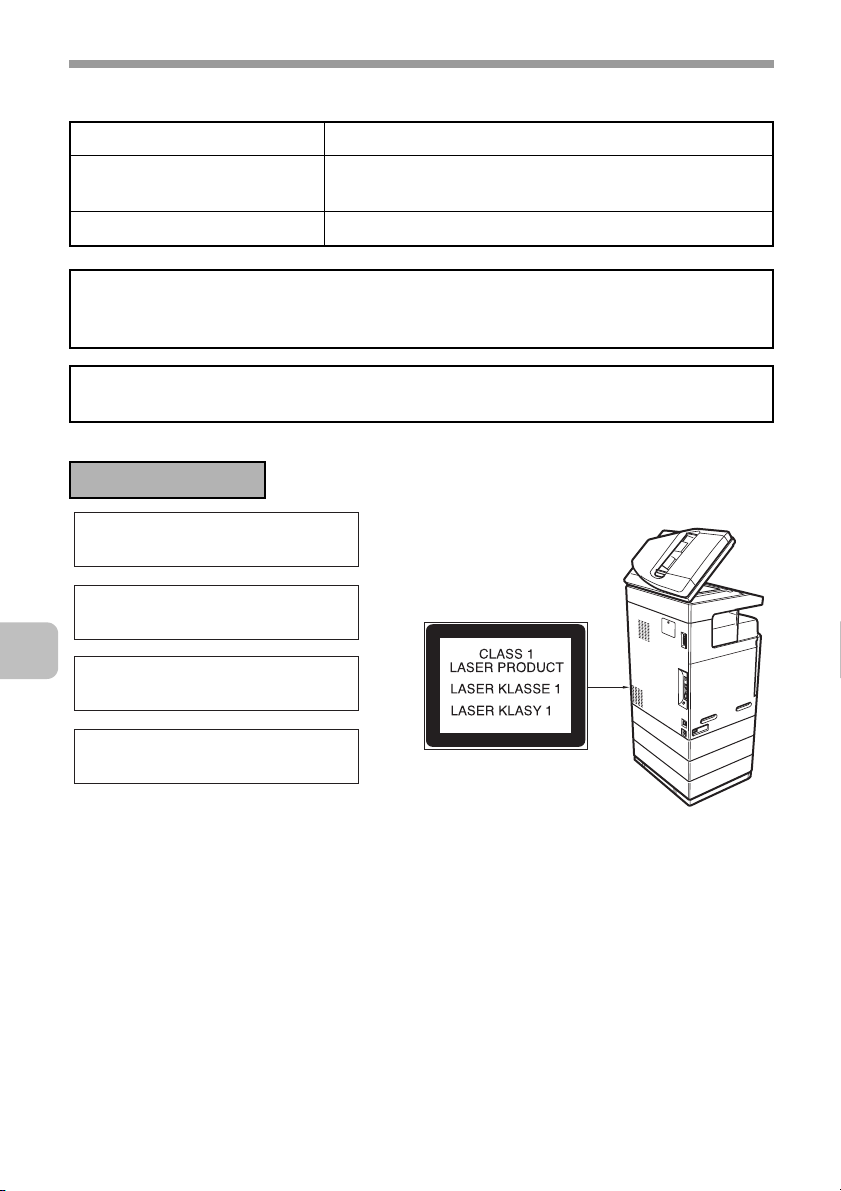
ZAJIŠTĚNÍ BEZPEČNÉHO POUŽÍVÁNÍ STROJE
Upozornění pro laser
Vlnová délka 790 nm ±10 nm
Časování impulsů
(Severní Amerika a Evropa)
4,1 µs ±4,1 ns /7 mm
Výstupní výkon Max. 0,6 mW (LD1+ LD2)
Upozornění
Použití jiného řízení, jiné nastavování nebo používání jiných postupů než zde
uvedených by mohlo vést ke vzniku nebezpečného světelného vyzařování.
Toto digitální zařízení patří do třídy CLASS 1 LASER PRODUCT (IEC 60825-1 Edition
1.2-2001)
Pro Evropu:
CLASS 1 LASER PRODUCT
LASER KLASSE 1
LUOKAN 1 LASERLAITE
KLASS 1 LASERAPPARAT
6
Page 9
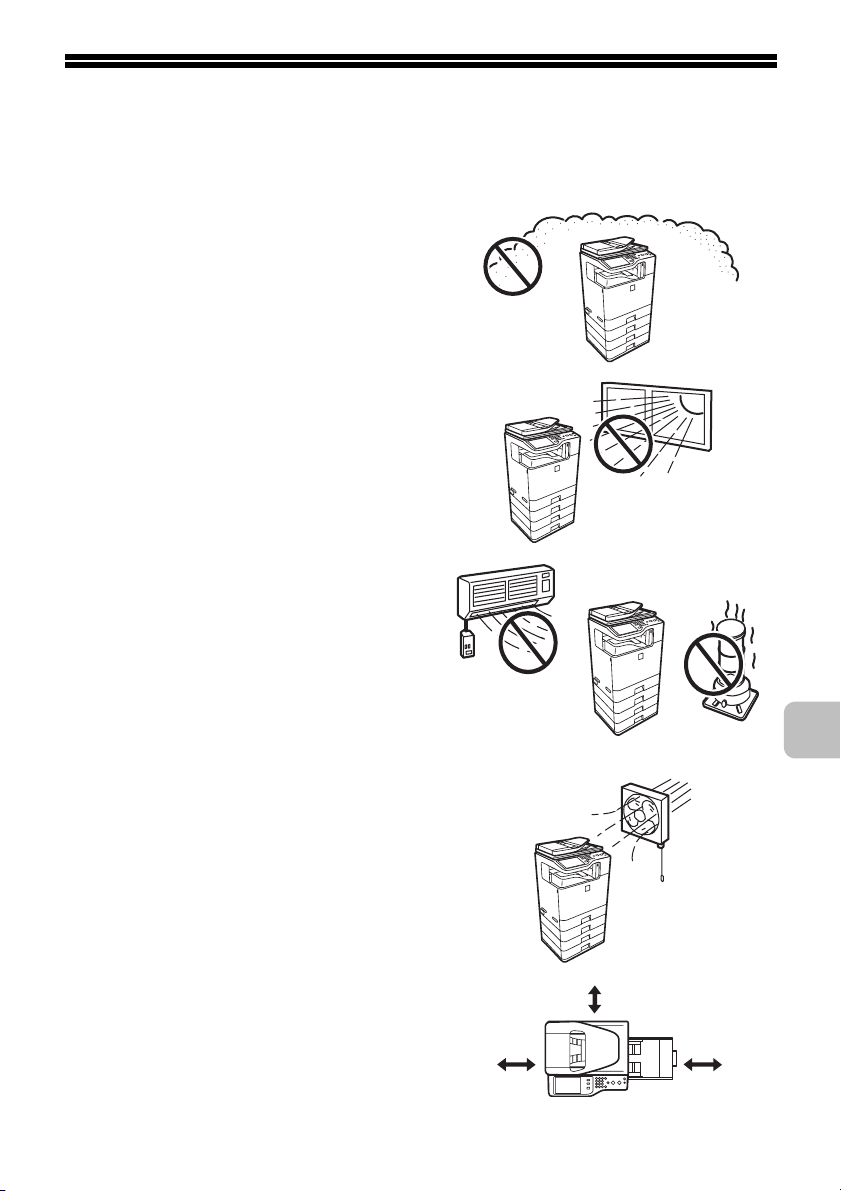
POŽADAVKY NA INSTALACI
Nesprávná instalace může stroj poškodit. Prosím dodržujte následující pokyny
při instalaci stroje a kdykoliv při jeho přemísťování.
1. Stroj by měl být pro jednoduché
zapojení a vypojení nainstalován
v blízkosti zásuvky.
2. Ujistěte se, že má zásuvka
odpovídající napětí a je
dimenzována na požadovaný
proud. Také se ujistěte, zda je
zásuvka řádně uzemněna.
• Pro požadavky na napájení viz
typový štítek v levém spodním
rohu na levé straně stroje.
Stroj připojte do síťové zásuvky,
která není zároveň využívána jiným
spotřebičem. Je-li k zásuvce
připojeno osvětlovací těleso, může
jeho svit kolísat.
3. Stroj neinstalujte na místa která:
• jsou mokrá, vlhká nebo velmi
prašná
• jsou vystavena přímému
slunečnímu svitu
• jsou vystavena velkým změnách
teplot nebo vlhkosti, např. v
blízkosti klimatizace nebo topení
• jsou špatně větraná.
4. Kolem přístroje ponechte
dostatečný prostor pro provádění
servisu a pro řádné větrání.
5. Stroj má zabudovaný pevný disk.
Nevystavujte stroj nárazům nebo
vibracím. Hlavně nikdy
nepřesunujte stroj, když je zapnutý.
30 cm
(11-13/16")
30 cm
(11-13/16")
45 cm
(17-23/32")
7
Page 10

POŽADAVKY NA INSTALACI
POZOR:
Stroj neinstalujte na místo se špatnou cirkulací vzduchu.
Během provozu vzniká uvnitř stroje malé množství ozónu. Toto množství je ale velmi
malé na to, aby bylo škodlivé; během dlouhého kopírování je nicméně možné si
všimnout nepříjemného zápachu a stroj by měl být proto nainstalován v místnosti
s ventilátorem nebo okny, které umožní dostatečnou cirkulaci vzduchu. (Zápach by
mohl občas způsobit bolesti hlavy.)
* Stroj nainstalujte tak, aby lidé nebyli přímo vystaveni větracím výstupům ze stroje.
Je-li stroj nainstalován blízko okna, zajistěte aby nebyl vystaven vlivu přímého
slunečního svitu.
8
Page 11
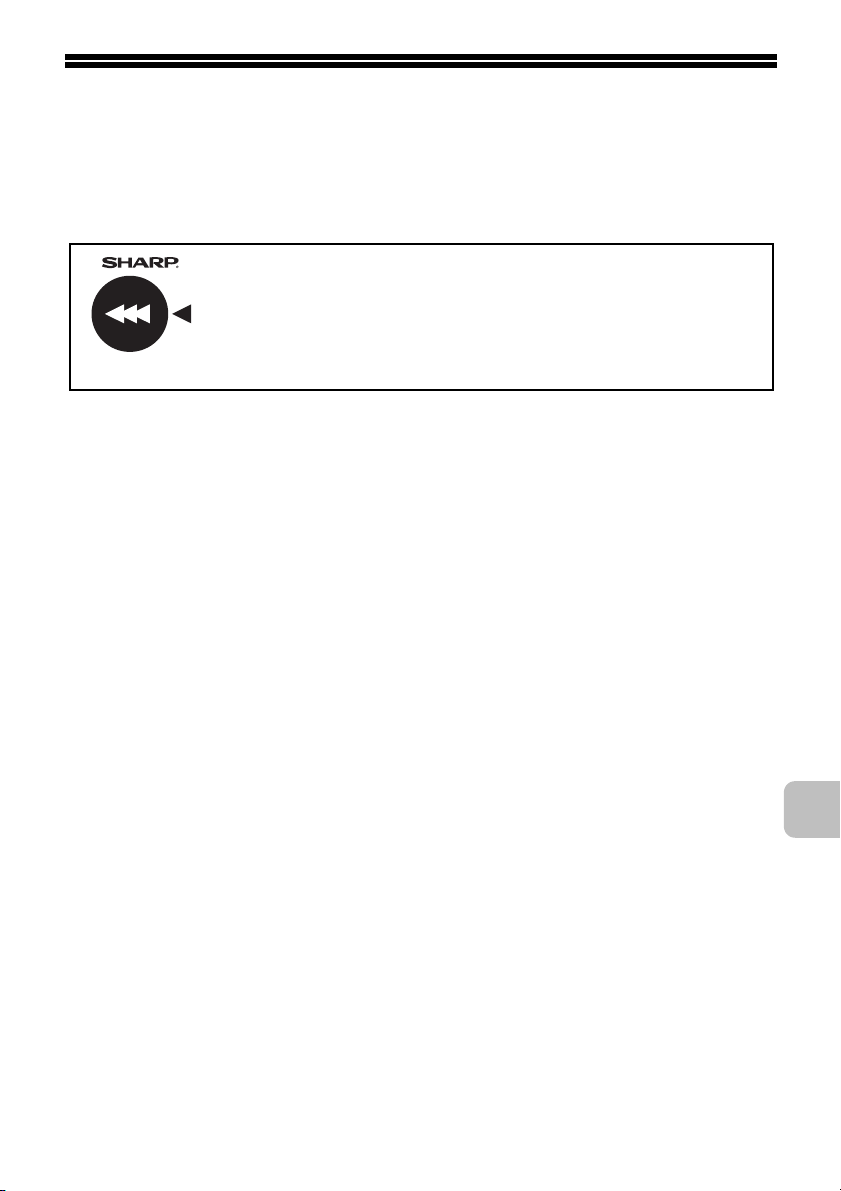
SPOTŘEBNÍ MATERIÁLY
Standardní spotřební materiály, které mohou být doplňovány uživatelem,
zahrnují papír, tonerové kazety a kazety sponek pro finišer.
Používejte výhradně tonerové kazety, kazety sponek pro finišer a transparentní
fólie specifikované firmou SHARP.
Pro nejlepší výsledky při kopírování používejte pouze
originální spotřební materiály Sharp které jsou navržené,
zkonstruované a testované pro dosažení maximální životnosti
a výkonu produktů Sharp. Hledejte logo Genuine Supplies na
GENUINE SUPPLIES
Skladování spotřebních materiálů
Správné skladování
1. Spotřební materiály skladujte na místě, které je:
• čisté a suché
•při normální teplotě s minimálními teplotními výkyvy
• které není vystaveno přímému slunečnímu svitu
2. Papír skladujte v obalu a položený naplocho.
3. Papír skladovaný v balících uložených na výšku nebo papír bez obalu se
může pokrčit nebo zvlhnout, což může vést k zasekávání papíru.
Skladování tonerových kazet
Balení obsahující tonerovou kazetu skladujte v horizontální poloze; neskladujte
nastojato. Pokud je tonerová kazeta uložena nastojato, toner může uvnitř
kazety ztvrdnout.
Toner skladujte na místech, kde je nižší teplota než 40°C (104°F). Skladování
na místech s vysokou teplotou může způsobit, že toner v kazetě ztvrdne.
obalech toneru.
Kazety sponek
Finišer vyžaduje následující kazety sponek:
MX-SCX1 (
Přibližně 5000 ks v kazetě x 3 kazety
pro finišer
)
Dodávky náhradních dílů a spotřebních materiálů
Dodávka náhradních dílů pro opravy zařízení je garantována minimálně po 7 let
od zastavení výroby. Náhradní díly jsou ty díly, které se mohou poškodit v rámci
normálního používání produktu, přičemž ty díly, které normálně překračují
životnost produktu, nejsou považovány za náhradní díly. Spotřební materiály
jsou k dispozici také po 7 let od zastavení výroby.
9
Page 12
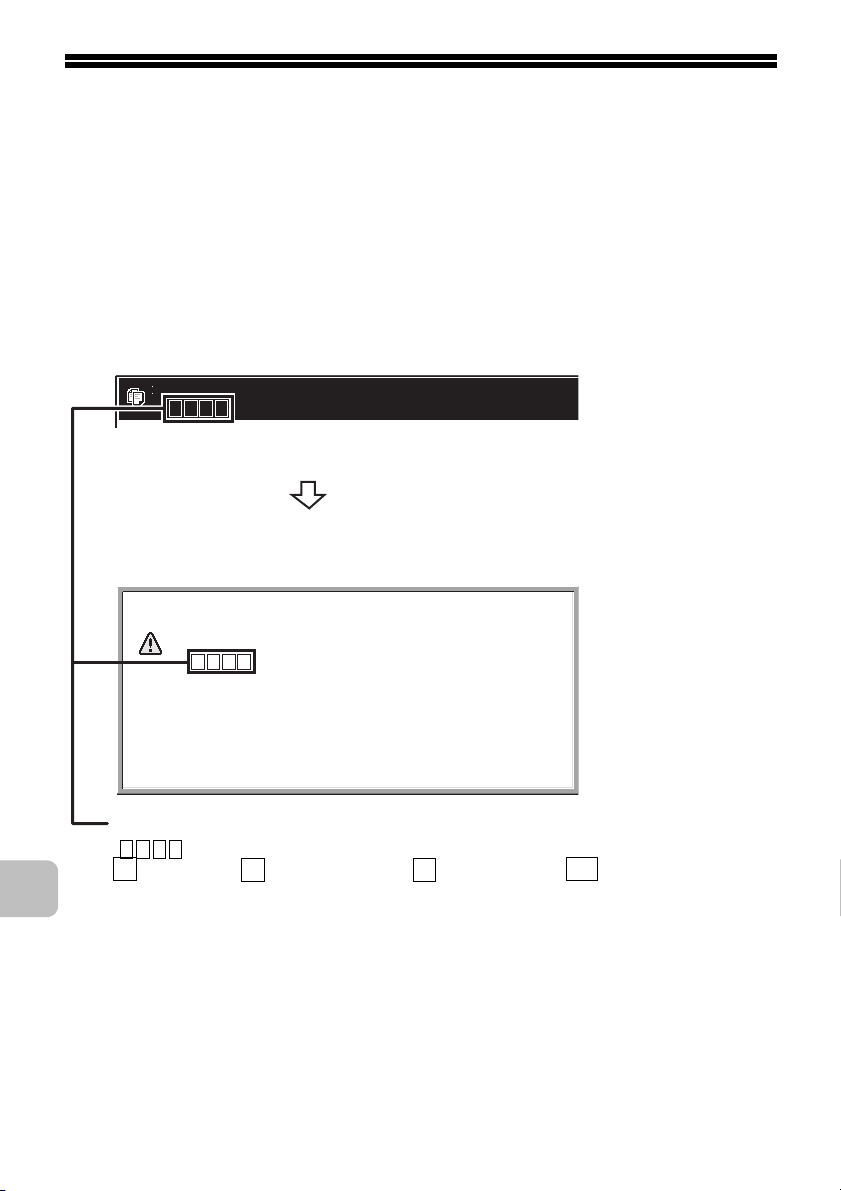
VÝMĚNA SPOTŘEBNÍHO
MATERIÁLU A ÚDRŽBA
Tato část popisuje postupy pro výměnu spotřebního materiálu jakým je toner a
sponky do sešívačky a způsob provádění běžné údržby.
Výměna tonerové kazety
Kazetu s tonerem vyměňte hned po zobrazení hlášení "Vyměňte tonerovou
kazetu.".
V režimu kopírování
Připraveno skenování pro kopii.
( Vyměňte tonerovou kazetu.)
Jakmile se na displeji zobrazí hlášení, vyměňte tonerovou
kazetu požadované barvy.
Pokud budete stroj dále používat bez výměny tonerové
kazety, po vypotřebování toneru se zobrazí následující
hlášení.
Vyměňte tonerovou kazetu.
( )
OK
Barva, které je již málo nebo je toner již spotřebován je indikována pomocí
().
Y
: žlutý toner, : purpurový toner, : azurový toner, :černý toner
Vyměňte tonerovou kazetu indikovaných barev.
M C
Bk
10
Page 13
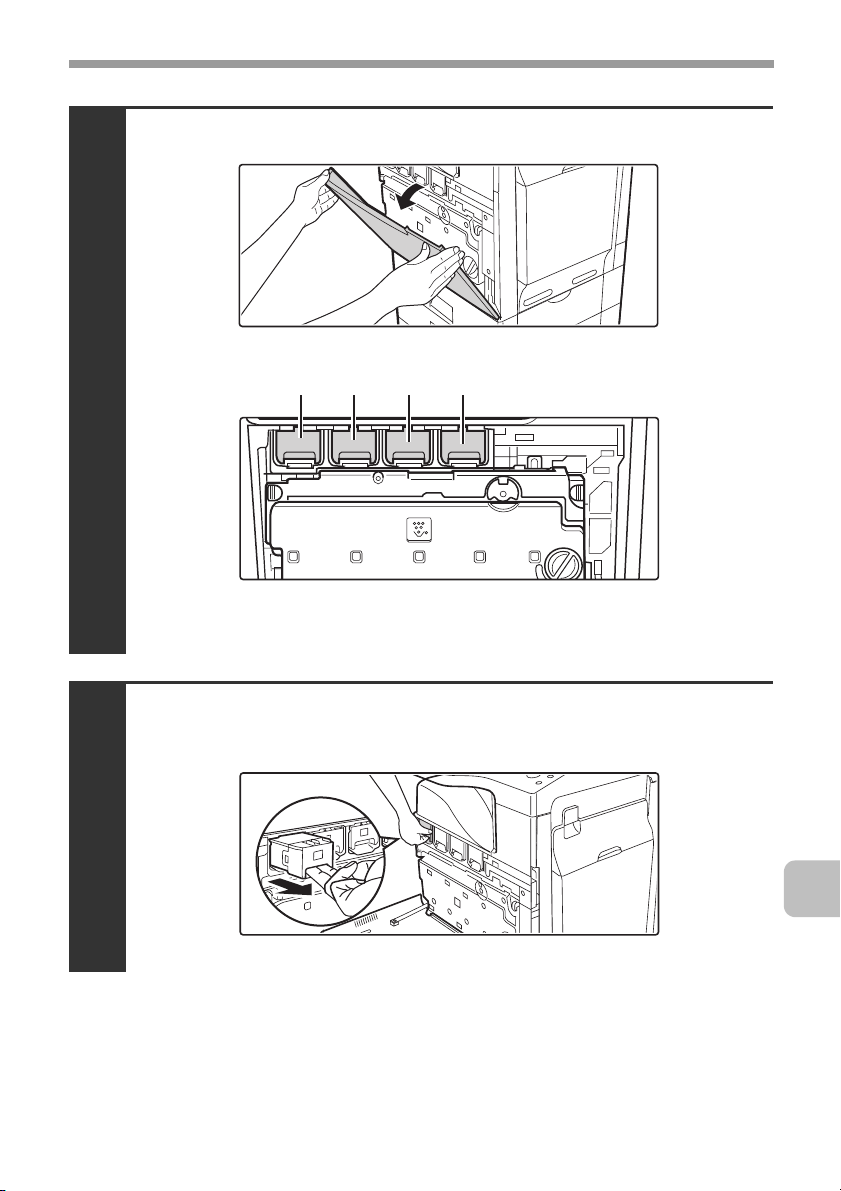
Odklopte přední kryt.
Umístění barevných tonerových kazet
1
(Y): žlutá (M): purpurová
(C): azurová (Bk): černá
(M)(Y) (C) (Bk)
VÝMĚNA SPOTŘEBNÍHO MATERIÁLU A ÚDRŽBA
Vytáhněte tonerovou kazetu směrem k sobě.
Příklad: výměna žluté tonerové kazety
2
11
Page 14
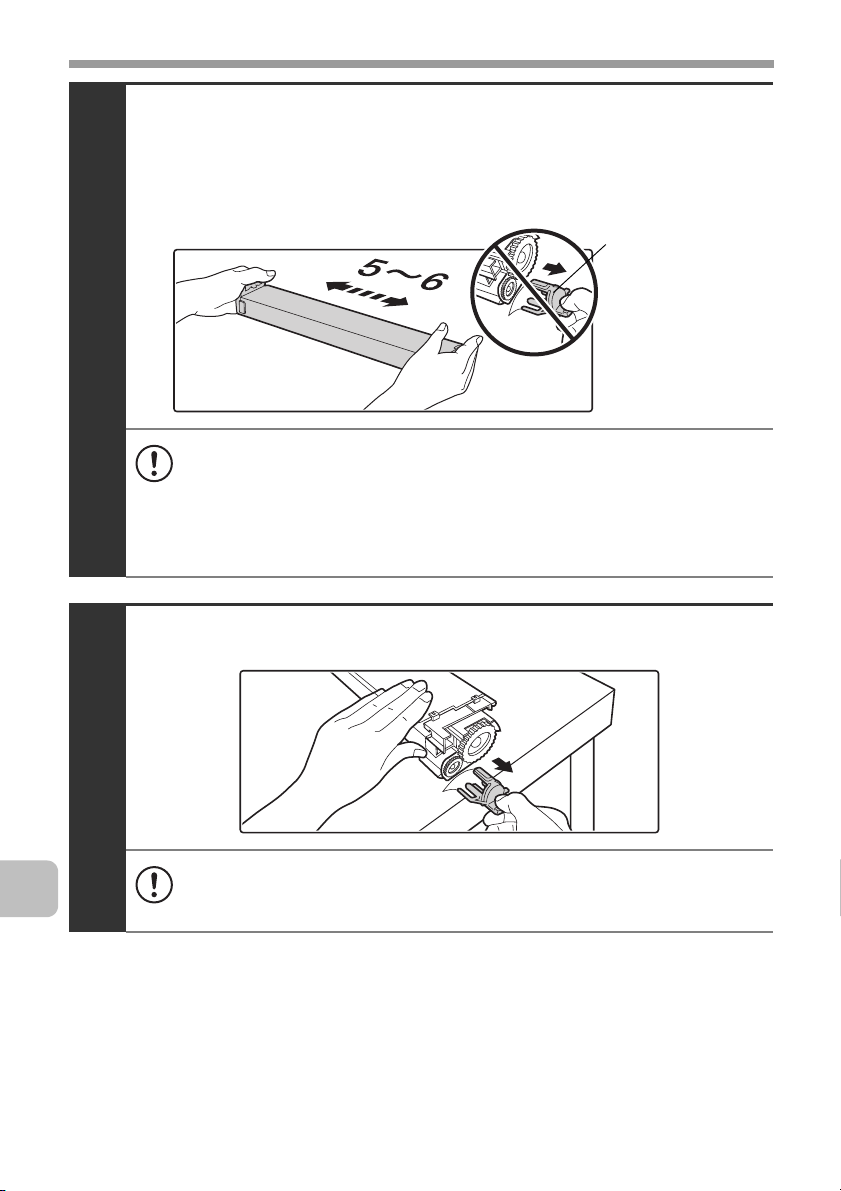
VÝMĚNA SPOTŘEBNÍHO MATERIÁLU A ÚDRŽBA
Vytáhněte novou tonerovou kazetu, uchopte ji
oběma rukama a protřepejte vodorovně 5 nebo 6
krát.
3
•Při protřepávání tonerové kazety dbejte na to, aby byla ochranná
krytka nasazena na kazetě. Pokud budete kazetu protřepávat po
sejmutí krytky, toner se může sypat ven.
• Tonerovou kazetu protřepávejte jen v horizontálním směru. Pokud by
se protřepávala i v jiném směru, toner by se mohl shromáždit jen
v jedné části kazety.
Sejměte ochrannou krytku z nové tonerové kazety.
Ochranná
krytka
12
4
•Při stahování ochranné krytky držte pevně tonerovou kazetu.
• Po sejmutí ochranné krytky tonerovou kazetu nenaklánějte směrem
dolů nebo s ní netřepte. Mohlo by dojít k vysypání.
Page 15
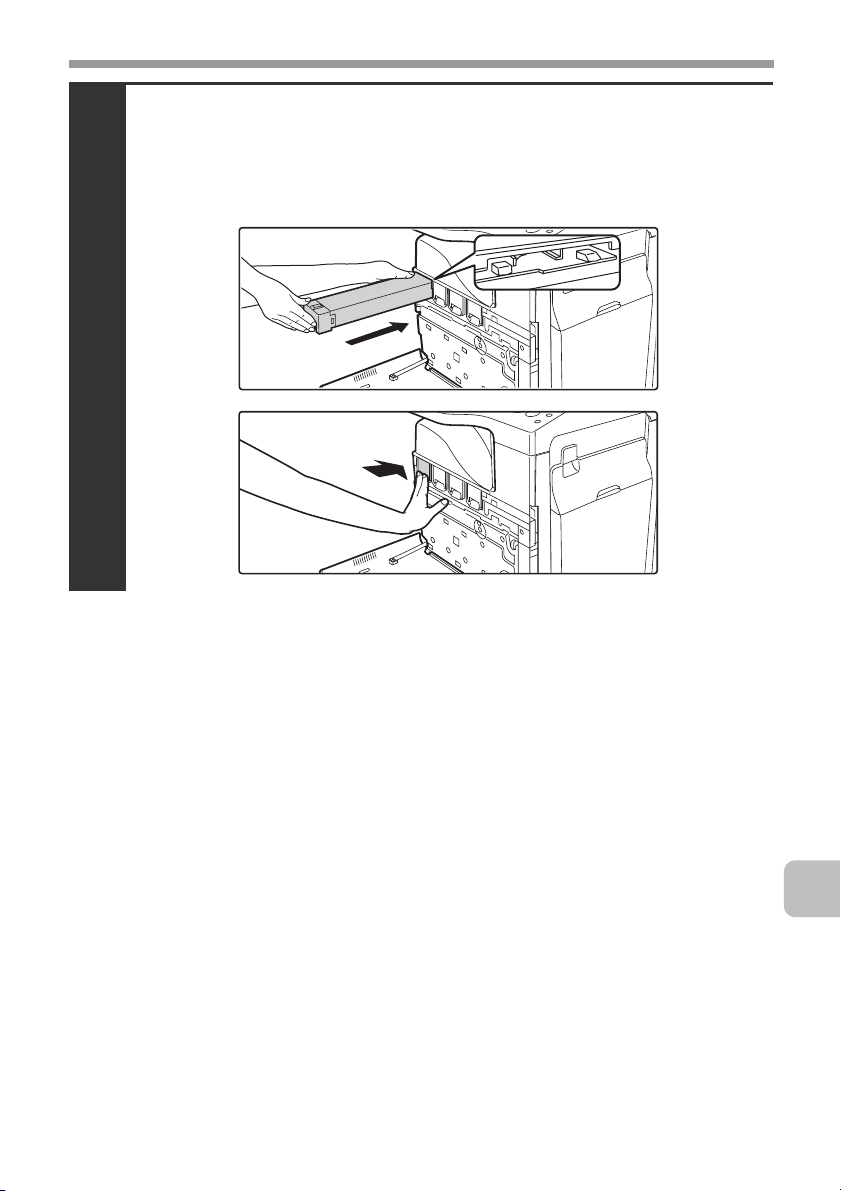
VÝMĚNA SPOTŘEBNÍHO MATERIÁLU A ÚDRŽBA
Novou tonerovou kazetu vkládejte horizontálně
a řádně zasuňte do stroje.
Tvar tonerových kazet je pro jednotlivé barvy odlišný. Tonerovou kazetu proto
zasuňte přesně na to místo, odkud byla vyjmuta.
5
13
Page 16
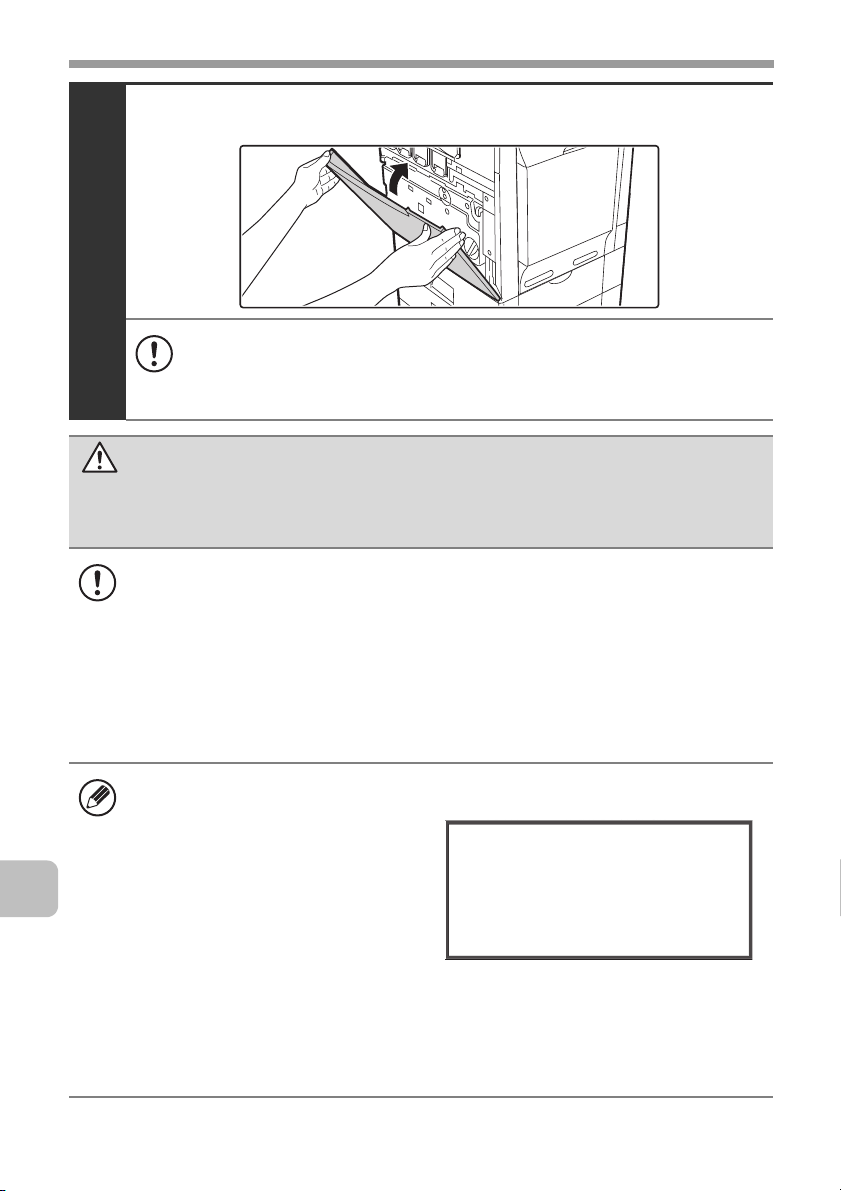
VÝMĚNA SPOTŘEBNÍHO MATERIÁLU A ÚDRŽBA
Zaklopte přední kryt.
6
•Po výměně tonerové kazety přejde stroj automaticky do režimu
nastavení kvality obrazu. Automatické nastavování nebude probíhat,
pokud není přední kryt uzavřen.
•Při zavírání krytů dbejte na to, aby nedošlo k poranění vašich prstů.
Pozor
•
Nevhazujte tonerovou kazetu do ohně. Toner se může rozlétnout a způsobit popálení.
• Tonerové kazety skladujte mimo dosah malých dětí.
• Balení obsahující tonerovou kazetu skladujte v horizontální poloze;
neskladujte nastojato. Pokud je tonerová kazeta uložena nastojato, toner
může uvnitř kazety ztvrdnout.
Toner skladujte na místech, kde je nižší teplota než 40°C (104°F).
na místech s vysokou teplotou může způsobit, že toner v kazetě ztvrdne.
• Pokud se použije tonerová kazeta jiná než doporučená firmou SHARP, stroj
nebude dosahovat požadovanou kvalitu obrazu a výkon, a existuje též
nebezpečí poškození stroje. Používejte proto jen tonerové kazety
doporučené firmou SHARP.
Skladování
14
• Použité tonerové kazety ponechte v plastovém sáčku (ten nevyhazujte).
Servisní technici provedou zpětný sběr použitých tonerových kazet.
• Pro zjištění přibližného množství
ještě zbývajícího toneru, stiskněte
během provozu nebo ve stavu
připravenosti dlouze tlačítko
[KOPIE]. Při stisku tlačítka se na
displeji zobrazí procentuální
hodnota zbývajícího toneru.
Stav Počítadel Černobílá :00,000,000
plnobarev:00,000,000
2 barevná:00,000,000
Jednobar.:00,000,000
Množství Toneru [Bk]:100-75%
[C]:100-75%
[M]:100-75%
[Y]:100-75%
Jakmile tato hodnota klesne na
"25-0%", pořiďte si novou
tonerovou kazetu a mějte ji připravenou na výměnu. Když množství
zbývajícího toneru klesne na "25-0%", potom pokud se kopíruje nebo tiskne
obraz se sytými barvami, mohou být barvy na výstupu ze stroje bledé nebo
mohou částečně chybět.
Page 17
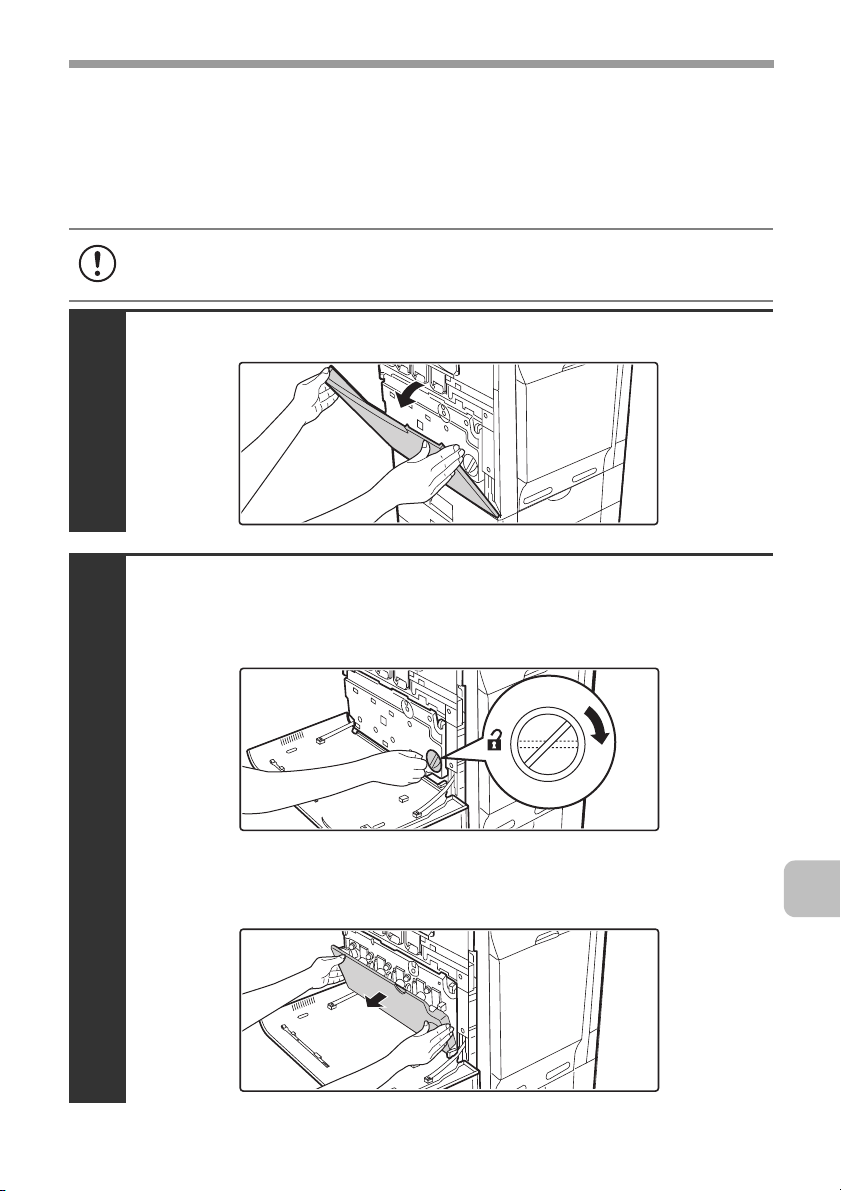
VÝMĚNA SPOTŘEBNÍHO MATERIÁLU A ÚDRŽBA
Výměna odpadní nádoby toneru
Odpadní nádoba toneru slouží jako sběrná nádobka přebytečného toneru. Jestliže
se odpadní nádoba toneru naplní, na displeji se zobrazí hlášení "Vyměňte nádobu
použitého toneru.". Pro výměnu odpadní nádoby toneru postupujte dle popisu níže.
Odpadní nádobu toneru je třeba též vyjmout při výměně přenosové jednotky.
Vyjmutí odpadní nádoby toneru při výměně přenosové jednotky viz postup níže.
Při výměně odpadní nádoby toneru může dojít k rozsypání toneru. Před
výměnou odpadní nádoby toneru proto proveďte ochranná opatření, jako je
umístění pokrývek na stroj a do jeho okolí.
Odklopte přední kryt.
1
Uvolněte odpadní nádobu toneru.
(1) Zámkem uvolnění odpadní nádoby toneru otočte
směrem doprava až do horizontální polohy.
2
(2) Odpadní nádobu toneru sklopte směrem vpřed.
Pravou rukou uchopte pravou horní stranu odpadní nádoby toneru, nádobu
podpírejte zespodu levou rukou a pomalu ji sklopte směrem vpřed.
15
Page 18
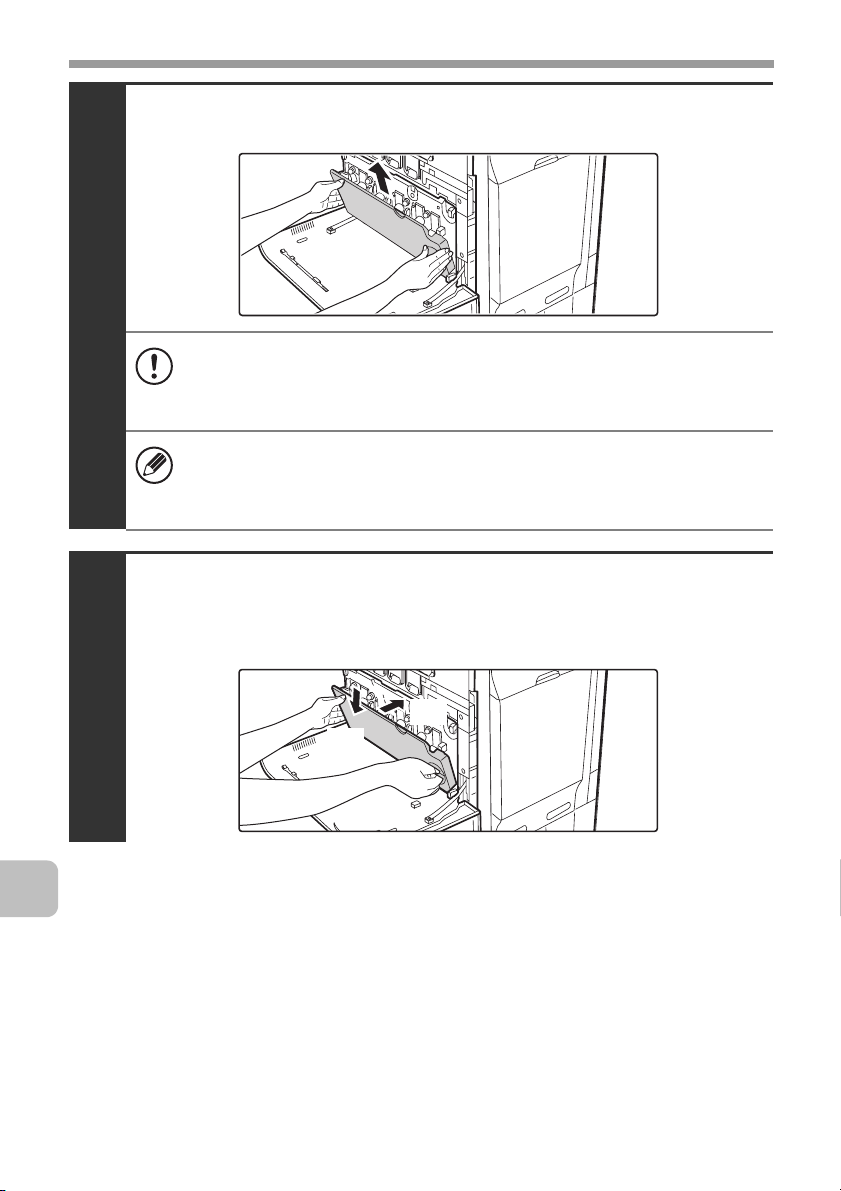
VÝMĚNA SPOTŘEBNÍHO MATERIÁLU A ÚDRŽBA
Vyjměte odpadní nádobu toneru.
3
• Pokud odpadní nádobu toneru sklopíte příliš dopředu, nebude možné
ji vyjmout.
• Nenaklánějte otvory směrem dolů, jinak by se mohl použitý toner
vysypat.
• Nádobu uchopte oběma rukama a pomalu zvedněte nahoru.
• Odpadní nádobu toneru nevyhazujte. Uložte ji do plastového sáčku a
ponechte uchovanou až do příchodu servisního technika na údržbu.
Servisní technik od vás odpadní nádobu odebere.
Nainstalujte novou odpadní nádobu toneru.
Nádobu zasuňte směrem zhora do vybrání. (Opačným směrem než při
vyjímání.)
16
4
(2)
(1)
Page 19
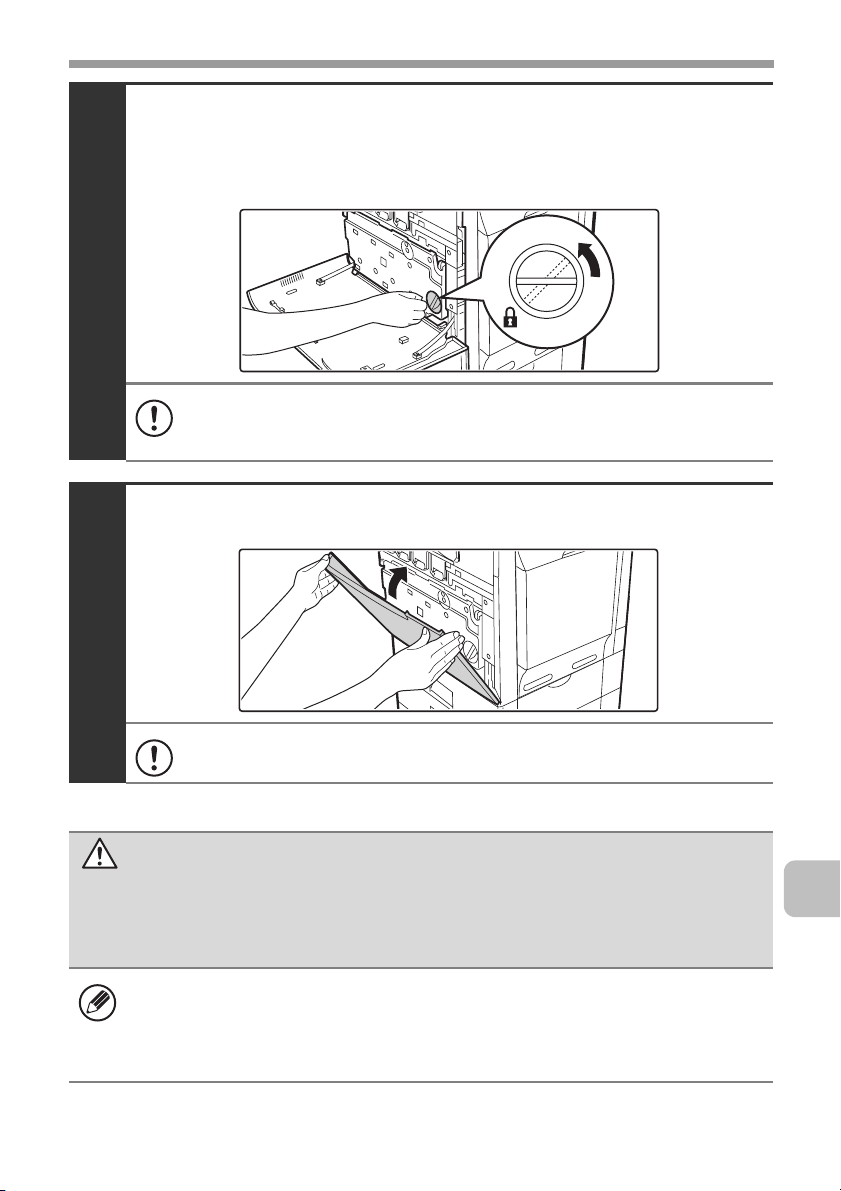
VÝMĚNA SPOTŘEBNÍHO MATERIÁLU A ÚDRŽBA
Zámkem zajištění odpadní nádoby toneru otočte
směrem doleva.
Zámkem otočte směrem doleva až na doraz.
5
Pokud nejde zámkem otáčet, zkontrolujte, zda je odpadní nádoba řádně
zasunuta. Zkontrolujte zejména, zda je levý horní roh nádoby řádně na
svém místě.
Zavřete přední kryt.
6
Při zavírání krytů dbejte na to, aby nedošlo k poranění vašich prstů.
Pozor
• Nevhazujte tonerovou kazetu do ohně. Toner se může rozlétnout a způsobit
popálení.
• Tonerové kazety skladujte mimo dosah malých dětí.
•
Při výměně odpadní nádoby toneru může dojít k jeho vysypání. Proveďte
opatření, aby se toner nevysypal na stroj, do okolí stroje nebo na vaše oblečení.
• Nedotýkejte se částí ušpiněných při výměně odpadní nádoby. Pokud se
náhodou ušpiníte od toneru, ihned si umyjte ruce.
17
Page 20
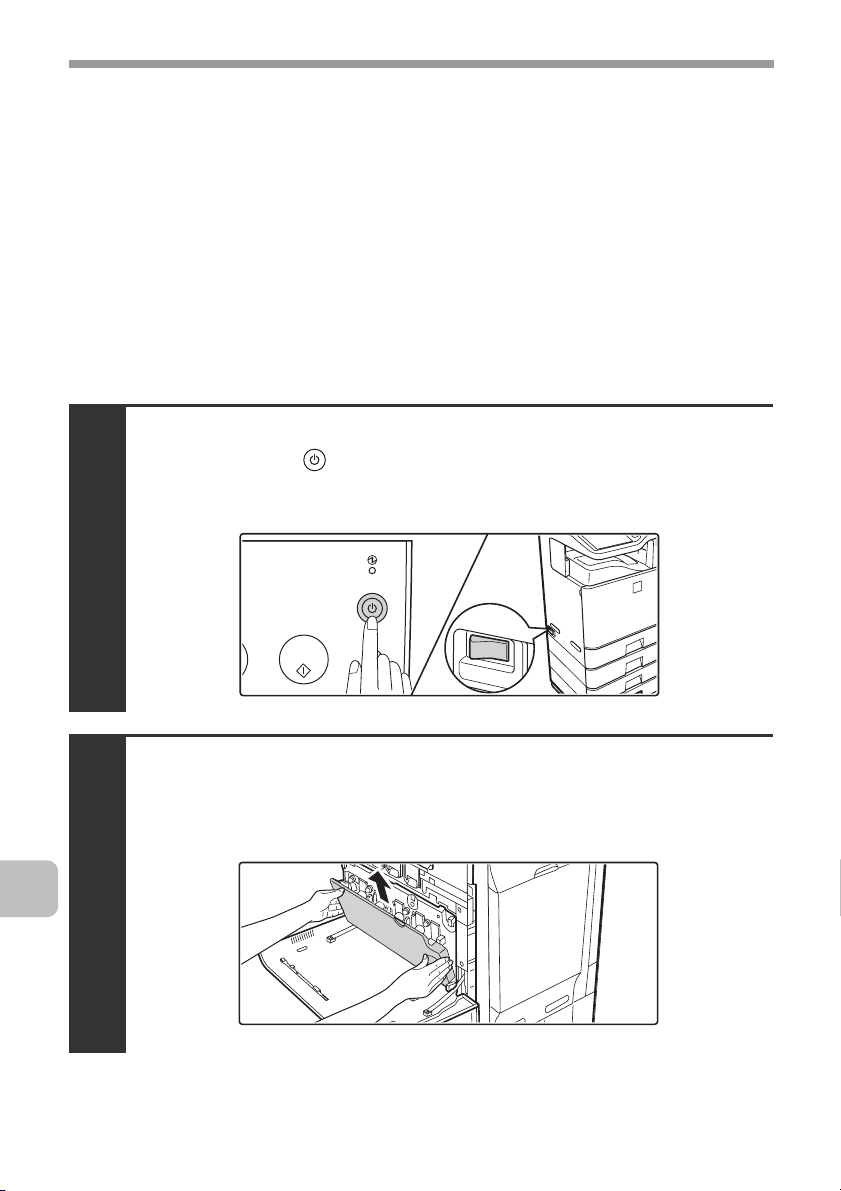
VÝMĚNA SPOTŘEBNÍHO MATERIÁLU A ÚDRŽBA
Výměna kazety developeru / kazety optického válce
Před výměnou kazety developeru nebo kazety optického válce vypněte hlavní
vypínač stroje a chvíli počkejte.
Výměna kazety developeru
Výměnu kazety developeru vám provede servisní technik. Výměnu kazety dle
popisu níže provádějte sami jen po zaškolení servisním technikem. Řiďte se
pečlivě dle pokynů.
Kazetu developeru je třeba též vyjmout v případě, že se mění kazeta optického
válce. Níže je popsán postup pro vyjmutí kazety developeru při výměně kazety
optického válce.
Na ovládacím panelu stiskněte tlačítko
[NAPÁJENÍ] ( ) pro vypnutí napájení ovládacího
panelu a potom vypněte též hlavní vypínač.
1
18
Odklopte přední kryt a vyjměte odpadní nádobu
toneru.
☞ Výměna odpadní nádoby toneru (strana 15)
2
Page 21
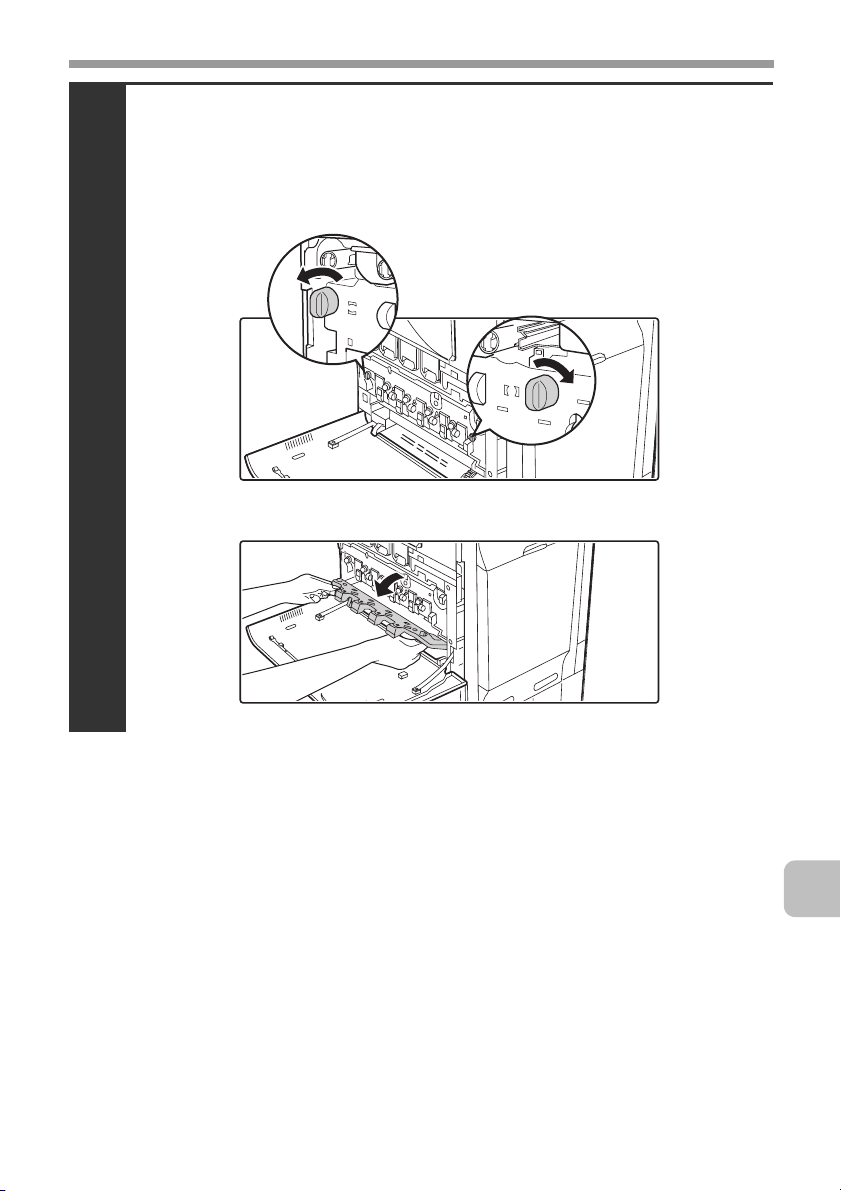
VÝMĚNA SPOTŘEBNÍHO MATERIÁLU A ÚDRŽBA
Odklopte kryt hlavní korony.
(1) Dle nákresu níže otáčejte zámky krytu hlavní korony ve
směru šipky.
Po otočení zámků do vodorovné polohy jsou zámky uvolněny.
3
(2) Uchopte páčky zámků a kryt sklopte dopředu.
19
Page 22
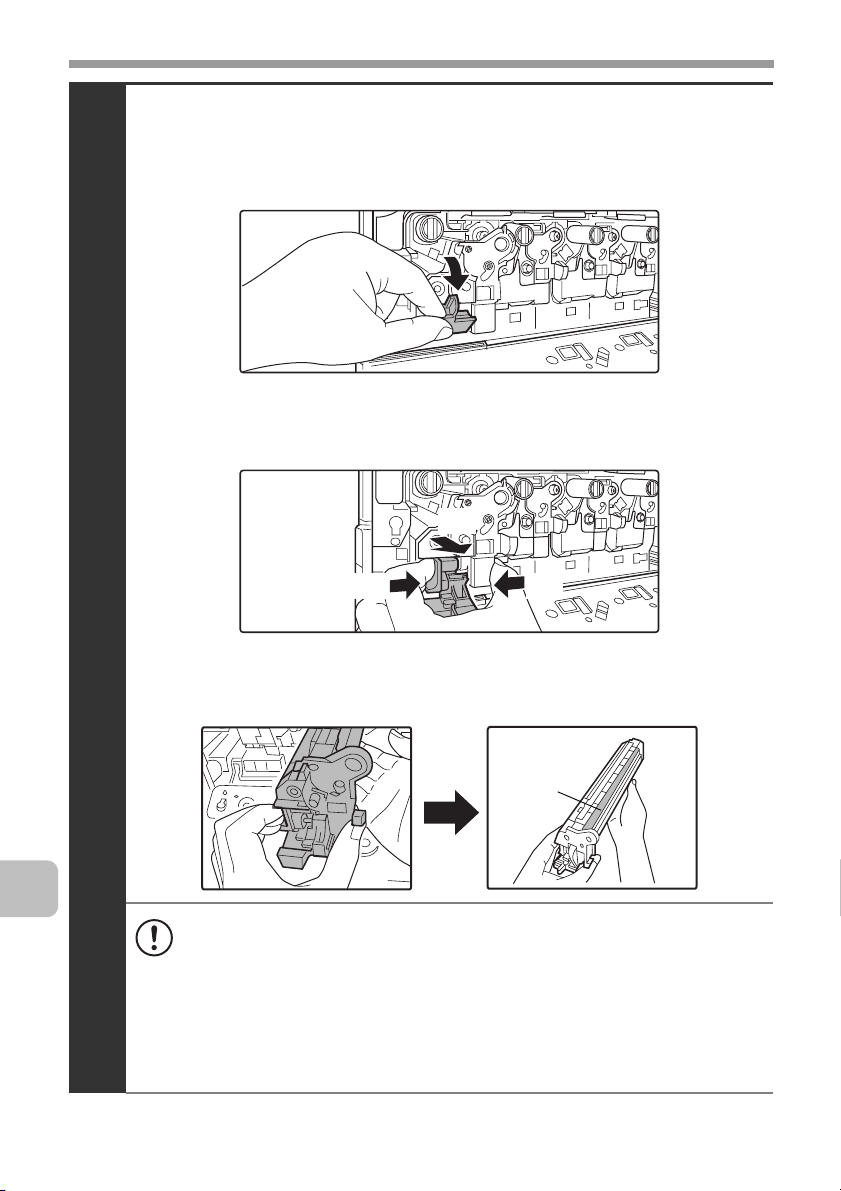
VÝMĚNA SPOTŘEBNÍHO MATERIÁLU A ÚDRŽBA
Vyjměte kazetu developeru.
(1) Uchopte zámek kazety developeru a táhněte za něj
směrem vpřed a dolů.
(2) Stlačte páčku kazety developeru.
(3) Kazetu developeru vytáhněte ve vodorovné poloze.
(3)
20
4
(2) (2)
(4) Kazetu developeru podpírejte rukou zhruba uprostřed
a zcela ji vyjměte ze stroje.
Válec
• Po vyjmutí kazety developeru ji uchopte oběma rukama zhruba
uprostřed.
• Kazetu developeru se snažte při vytahování držet ve vodorovné
poloze. Při naklonění během vytahování by se mohl developer sypat
ven.
•Na části válce vyjmuté kazety developeru je toner. Nedotýkejte se
proto oblasti válce. Pokud se náhodou dotknete toneru, ihned si
umyjte ruce.
Page 23
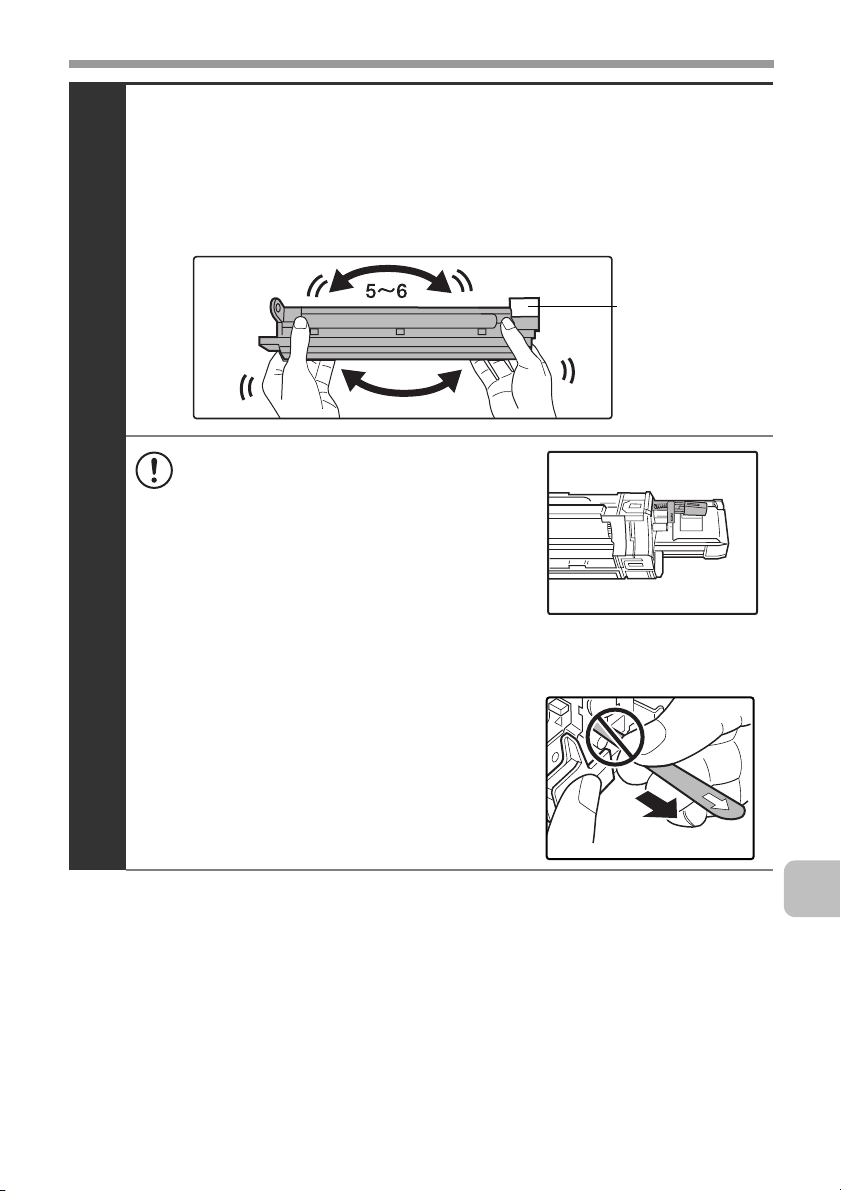
VÝMĚNA SPOTŘEBNÍHO MATERIÁLU A ÚDRŽBA
Dle nákresu níže protřepte novou kazetu
developeru asi 5 nebo 6 krát.
Kazetu developeru držte pevně jak ukazuje nákres a protřepávejte směrem
vpřed a vzad, doleva a doprava.
Po protřepání sejměte z kazety ochranný kryt.
Ochranný
kryt
• Část kazety developeru vyobrazená
5
níže by se mohla snadno deformovat
nebo poškodit. Při manipulaci s
kazetou se proto nedotýkejte této
části.
• Nedotýkejte se válce v kazetě
developeru. Pokud se válce náhodou
dotknete, mohou vzniknout problémy
s kvalitou obrazu. V tomto případě
vyměňte kazetu developeru za novou.
• Pokud se nová kazeta developeru
protřepává, nesmí z ní být již sejmuto
těsnění.
•Při protřepávání kazety developeru
dbejte na to, aby nedošlo k jejímu
poškození. Při poškození by mohlo
docházet k úniku developeru.
21
Page 24

VÝMĚNA SPOTŘEBNÍHO MATERIÁLU A ÚDRŽBA
Novou kazetu developeru zasuňte do stroje ve
vodorovné poloze.
Novou kazetu developeru zasuňte na to samé místo, odkud byla původní
kazeta vyjmuta.
6
• Kazetu developeru nenaklánějte nebo ji nevkládejte špatným směrem
nebo orientací. Mohlo by to poškodit kazetu developeru nebo kazetu
válce a způsobit poruchu.
•Při vkládání nové kazety developeru ji uchopte oběma rukama zhruba
uprostřed.
• Dokud není kazeta zcela ve stroji, nesundávejte z ní těsnění. Pokud
se těsnění sejme a kazeta není ještě zajištěna, může kazeta
vypadnout ven ze stroje.
22
Srovnejte šipku na kazetě se šipkou na stroji.
Uchopte zámek kazety developeru a vyklopte ho
dle nákresu.
7
Page 25

VÝMĚNA SPOTŘEBNÍHO MATERIÁLU A ÚDRŽBA
Kazetu developeru přidržujte jednou rukou
a druhou rukou pomalu stáhněte těsnění.
Těsnění stahujte pomalu přímo a ve vodorovném směru.
8
Pokud by se těsnění stahovalo šikmo, mohlo by dojít k jeho roztržení.
Na konci těsnění je značka (červený proužek). Po vyjmutí těsnění se
ujistěte, že tato značka (červený proužek) je na konci těsnění vidět.
Pokud došlo k přetržení těsnění uvnitř kazety developeru, nelze kazetu
používat. Použijte novou kazetu developeru.
Zavřete kryt hlavní korony a pro zajištění krytu otočte
zajišťovacími zámky ve směru šipek.
Když jsou zajišťovací zámky ve svislé poloze, je kryt zajištěn.
9
23
Page 26

VÝMĚNA SPOTŘEBNÍHO MATERIÁLU A ÚDRŽBA
Nainstalujte odpadní nádobu toneru.
☞ Výměna odpadní nádoby toneru (strana 15)
10
Zavřete přední kryt.
11
Při zavírání krytů dbejte na to, aby nedošlo k poranění vašich prstů.
(2)
(1)
24
Page 27

VÝMĚNA SPOTŘEBNÍHO MATERIÁLU A ÚDRŽBA
Stroj zapněte.
Zapněte hlavní vypínač do polohy "ON" a stiskněte tlačítko [NAPÁJENÍ] ( )
na ovládacím panelu pro zapnutí napájení ovládacího panelu.
12
Pozor
• Nevhazujte tonerovou kazetu do ohně. Toner se může rozlétnout a způsobit
popálení.
• Tonerové kazety skladujte mimo dosah malých dětí.
•Při výměně kazety developeru si uvědomte, že může dojít k ušpinění vašeho
oblečení nebo okolí stroje.
• Nedotýkejte se částí ušpiněných od toneru z vyjmuté odpadní nádoby
toneru. Pokud se náhodou ušpiníte od toneru, ihned si umyjte ruce.
25
Page 28

VÝMĚNA SPOTŘEBNÍHO MATERIÁLU A ÚDRŽBA
Výměna kazety optického válce
Výměnu kazety optického válce vám provede servisní technik. Výměnu kazety
podle popisu níže provádějte sami jen v případě, pokud jste byli servisním
technikem zaškoleni. Řiďte se pečlivě dle pokynů.
• Kazetu optického válce neponechávejte delší dobu mimo balení a
nevyjímejte ji z balení na místech s jasným slunečním svitem nebo silným
osvětlením. Mohlo by dojít k jejímu poškození.
• Pokud vytahujete kazetu válce ven, umístěte ji na tmavé místo tak, aby na ni
nedopadalo světlo.
Stroj vypněte a vyjměte kazetu developeru.
Postup pro vyjmutí kazety developeru viz kroky 1 až 4 části "Výměna kazety
developeru" (strana 18).
Pro vyjmutí kazety optického válce je třeba nejprve vyjmout kazetu
developeru.
1
Kazeta optického
válce
Kazeta developeru
Sklopte dolů prstem páčku kazety optického válce
a kazetu vytáhněte směrem k sobě.
Jednou rukou uchopte kazetu uprostřed a vytáhněte oběma rukama.
2
Nedotýkejte se toneru na kazetě optického válce. Pokud se náhodou
toneru dotknete, ihned si umyjte ruce.
26
Page 29

VÝMĚNA SPOTŘEBNÍHO MATERIÁLU A ÚDRŽBA
Sejměte z kazety optického válce ochranný papír a
kazetu opatrně zasuňte podél vodítek do stroje.
Ujistěte se, že po zasunutí kazety je značka na kazetě optického válce
proti značce na stroji.
3
• Pro sejmutí ochranného papíru za něj táhněte přímo tak, aby se
neroztrhnul.
•Při instalaci kazety se nedotýkejte a nepoškozujte optický válec.
Mohlo by to vést k chybě stroje.
• Po sejmutí ochranného papíru zasuňte kazetu okamžitě do stroje.
Kazetu válce chraňte před dopadem přímého slunečního svitu nebo
elektrického osvětlení.
• Kazetu neklopte nebo nevkládejte chybným směrem nebo orientací.
Toto může kazetu optického válce poškodit nebo způsobit poruchu
stroje.
Kazetu neklopte nebo nevkládejte chybným směrem nebo orientací.
Toto může kazetu optického válce poškodit nebo způsobit poruchu
stroje.
Optický válec
Založte kazetu developeru a odpadní nádobu
toneru, zavřete přední kryt stroje a stroj zapněte.
4
Postup pro výměnu kazety developeru a odpadní nádoby toneru viz kroky 7 až
8 a kroky 10 až 11 v části "Výměna kazety developeru" (strana 18).
27
Page 30

VÝMĚNA SPOTŘEBNÍHO MATERIÁLU A ÚDRŽBA
Výměna sponek sešívačky ve finišeru
Jakmile v kazetě se sponkami dojdou sponky, na ovládacím panelu se zobrazí
odpovídající hlášení. Sponky sešívačky vyměňte dle postupu níže.
Odklopte kryt.
1
Sklopte páčku směrem doleva a finišer odsuňte
směrem doleva až na doraz.
Finišer posouvejte jemně až na doraz.
28
2
Sklopte víčko kazety sponek a kazetu sponek
vyjměte.
Kazetu sponek vytáhněte směrem doprava.
3
Page 31

VÝMĚNA SPOTŘEBNÍHO MATERIÁLU A ÚDRŽBA
Vyjměte z kazety prázdnou schránku sponek.
Schránku sponek jemně uchopte dle nákresu na pravé straně a zvedněte
směrem doleva a nahoru. Zámek se snadno uvolní. Po uvolnění zámku
pokračujte ve zvedání schránky směrem doleva a nahoru pro její úplné vyjmutí.
4
• I když se na ovládacím panelu zobrazí hlášení, může se někdy stát,
že ve schránce jsou ještě nějaké sponky.
• Pokud jsou ve schránce sponky, zámek se neuvolní zcela snadno.
Použití síly pro uvolnění zámku může deformovat schránku sponek
a kazetu sponek a způsobit tak poruchu.
Vložte novou schránku sponek do kazety dle
nákresu níže.
Schránku sponek vložte na místo až zaklapne.
5
29
Page 32

VÝMĚNA SPOTŘEBNÍHO MATERIÁLU A ÚDRŽBA
Vložte kazetu sponek do stroje.
Kazetu sponek vložte na místo až zaklapne.
6
Posuňte finišer doprava zpět na místo.
Finišer posuňte jemně doprava zpět až zaklapne na svém původním místě.
7
30
Zavřete kryt.
8
Při zavírání krytů dbejte na to, aby nedošlo k poranění vašich prstů.
Proveďte zkušební výtisk nebo kopii v režimu se sešíváním pro ověření, že
sešívání probíhá správně.
Page 33

VÝMĚNA SPOTŘEBNÍHO MATERIÁLU A ÚDRŽBA
Pravidelná údržba
Pro zajištění trvalé špičkové kvality provozu stroje provádějte jeho pravidelné čistění.
Pozor
Na čistění stroje nepoužívejte hořlavé spreje. Pokud by plyn ze spreje přišel do
kontaktu s horkými elektrickými součástkami nebo fixační částí uvnitř stroje,
mohlo by to vést ke vzniku požáru nebo k úrazu elektrickým proudem.
•Na čistění stroje nepoužívejte ředidlo, benzín nebo podobné agresivní čistící
prostředky. Tyto prostředky by mohly způsobit poškození nebo zabarvení krytů.
•
Při používání MX-C311/MX-C381
užijte měkký hadřík na jemné setření
nečistot z povrchu lesklé zrcadlovité
části ovládacího panelu (zobrazeno
vpravo). Pokud použijete hrubý
hadřík nebo budete stírat nečistoty
silou, může se lesklý povrch
poškodit.
Lesklá zrcadlovitá část panelu je
oblast označená .
Čistění skla originálu a automatického podavače
dokumentů
Pokud dojde k ušpinění skla originálu nebo krycí desky podavače, bude se tato
nečistota objevovat na naskenovaném obraze jako špinavé body, barevné čáry
nebo bílé čáry. Proto udržujte tyto části stále čisté.
Příslušné části čistěte čistým, měkkým hadříkem.
Je-li třeba, navlhčete hadřík vodou nebo malým množstvím neutrálního čistícího
prostředku. Po vyčistění navlhčeným hadříkem vytřete části suchým hadříkem
do sucha.
Sklo originálu Krycí deska podavače
Při čistění stroje nepůsobte nikde velkou silou. Mohlo by to vést k poškození
nebo deformaci stroje.
31
Page 34

VÝMĚNA SPOTŘEBNÍHO MATERIÁLU A ÚDRŽBA
Oblast skenování
Pokud se při skenování pomocí automatického podavače objevují na obraze
barevné nebo bílé čáry, vyčistěte oblast skenování (tenké dlouhé sklíčko vedle
skla originálů).
Čistění hlavní korony optického válce
Jestliže jste vyčistili sklo originálů a automatický podavač dokumentů a stále se
objevují barevné nebo bílé čáry, použijte čistič korony pro vyčistění hlavní
korony.
Stiskněte tlačítko [NAPÁJENÍ] ( ) na ovládacím
panelu pro vypnutí napájení panelu a potom
vypněte hlavní vypínač stroje.
1
32
Odklopte přední kryt a vyjměte odpadní nádobu
toneru.
☞ Výměna odpadní nádoby toneru (strana 15)
2
Page 35

VÝMĚNA SPOTŘEBNÍHO MATERIÁLU A ÚDRŽBA
Uvolněte zajišťovací zámky a odklopte kryt hlavní
korony.
☞ Výměna kazety developeru (strana 18)
3
Vyjměte čistič korony.
(1) Sklopte dolů ve směru šipky zajištění čističe korony (A)
a nadzvedněte levý konec čističe korony.
(1)
4
(2)
(A)
(2) Zatáhněte za čistič korony směrem doleva a vytáhněte
ho.
33
Page 36

VÝMĚNA SPOTŘEBNÍHO MATERIÁLU A ÚDRŽBA
Vyčistěte hlavní koronu.
(1) Čistič korony zasuňte opatrně zcela dovnitř.
(2) Čistič korony opatrně vytáhněte ven.
(3) Opakujte třikrát kroky (1) až (2).
5
• Dbejte na to, aby se špička čističe korony neušpinila od toneru.
• Čistěte se značkou ( ) na čističi korony směřující směrem dolů.
• Otvory, které je třeba čističem korony čistit jsou označeny nálepkou
dle vyobrazení (A).
(A)
Umístění značky
• Čistič korony nepoužívejte na jiné účely než je čistění hlavní korony.
34
Page 37

VÝMĚNA SPOTŘEBNÍHO MATERIÁLU A ÚDRŽBA
Opakujte krok 5 pro každou další hlavní koronu.
6
Hlavní korona
Jak ukazuje nákres, na stroji jsou celkem 4 místa pro toto čistění.
Vraťte čistič korony na své původní místo.
Špičku čističe korony zasuňte směrem doprava a potom zatlačte dolů na konec
čističe korony. Čistič korony zapadne na svém místě.
7
(2)
(1)
Zavřete kryt hlavní korony a otočte zajišťovacími
zámky ve směru šipky tak, aby byl kryt zajištěn.
☞ Výměna kazety developeru (strana 18)
8
35
Page 38

VÝMĚNA SPOTŘEBNÍHO MATERIÁLU A ÚDRŽBA
Nainstalujte odpadní nádobu toneru.
☞ Výměna odpadní nádoby toneru (strana 15)
9
(1)
(2)
Zavřete přední kryt.
10
Při zavírání krytů dbejte na to, aby nedošlo k poranění vašich prstů.
Stroj zapněte.
Zapněte hlavní vypínač do polohy "ON" a stiskněte tlačítko [NAPÁJENÍ] ( )
na ovládacím panelu pro zapnutí napájení ovládacího panelu.
36
11
Page 39

VÝMĚNA SPOTŘEBNÍHO MATERIÁLU A ÚDRŽBA
Čistění a výměna válečku bočního vstupu.
Pokud zjistíte, že dochází ke špatnému podávání papíru z bočního vstupu nebo
je papír ušpiněn od podávacího válečku, vyjměte váleček a vyčistěte ho. Pokud
dochází stále ke špatnému podávání nebo špinění papíru, váleček vyměňte.
Než začnete, odeberte z bočního vstupu papír.
Stiskněte tlačítko [NAPÁJENÍ] ( ) na ovládacím
panelu pro vypnutí napájení panelu a potom
vypněte hlavní vypínač stroje.
1
Sejměte kryt válečku bočního vstupu.
Uchopte kryt válečku za značkami a povytáhněte přímo směrem k sobě.
2
Značky
37
Page 40

VÝMĚNA SPOTŘEBNÍHO MATERIÁLU A ÚDRŽBA
Pro vyčistění válečku otřete každý váleček čistým
hadříkem.
3
Pozor
Při čistění válečků dbejte na to, abyste si neporanili ruce.
Nedotýkejte se povrchu válečku pokud nemáte čisté ruce.
Pokud lze nečistotu těžko odstranit, navlhčete hadřík malým množstvím
vody nebo neutrálního čistícího prostředku a potom setřete čistým
suchým hadříkem až je odstraněna veškerá vlhkost.
38
Nasaďte kryt válečku bočního vstupu.
(1) Přední stranu krytu lehce naklopte, aby šla nasadit.
(2) Zatlačte na kryt tak, až zaklapne na svém místě.
4
(1)
(2)
Page 41

VÝMĚNA SPOTŘEBNÍHO MATERIÁLU A ÚDRŽBA
Stroj zapněte.
Zapněte hlavní vypínač do polohy "ON" a stiskněte tlačítko [NAPÁJENÍ] ( )
na ovládacím panelu pro zapnutí napájení ovládacího panelu.
5
39
Page 42

VÝMĚNA SPOTŘEBNÍHO MATERIÁLU A ÚDRŽBA
Čistění a výměna válečků automatického podavače.
Pokud zjistíte, že dochází ke špatnému podávání originálů pomocí
automatického podavače nebo jsou originály ušpiněné od podávacích válečků,
válečky vyjměte a vyčistěte je. Pokud dochází stále ke špatnému podávání
nebo špinění originálů, válečky vyměňte.
Než začnete, odeberte z podavače všechny originály.
Stiskněte tlačítko [NAPÁJENÍ] ( ) na ovládacím
panelu pro vypnutí napájení panelu a potom
vypněte hlavní vypínač stroje.
1
40
Odklopte na automatickém podavači kryt podávání
dokumentů.
2
Page 43

VÝMĚNA SPOTŘEBNÍHO MATERIÁLU A ÚDRŽBA
Pro vyčistění vyjmutých válečků, otřete každý
váleček čistým hadříkem.
3
Pozor
Při čistění válečků dbejte na to, abyste si neporanili ruce.
Nedotýkejte se povrchu válečku pokud nemáte čisté ruce.
Pokud nelze nečistotu snadno odstranit, navlhčete hadřík vodou nebo
neutrálním čistícím prostředkem. Po očistění vytřete váleček zcela do
sucha.
Sklopte na automatickém podavači kryt podávání
dokumentů.
4
Při zavírání krytů dbejte na to, aby nedošlo k poranění vašich prstů.
41
Page 44

VÝMĚNA SPOTŘEBNÍHO MATERIÁLU A ÚDRŽBA
Stroj zapněte.
Zapněte hlavní vypínač do polohy "ON" a stiskněte tlačítko [NAPÁJENÍ] ( )
na ovládacím panelu pro zapnutí napájení ovládacího panelu.
5
Po zapnutí stroje se ujistěte, že není zobrazeno žádné poruchové
hlášení týkající se výměny válečků.
42
Page 45

VÝMĚNA SPOTŘEBNÍHO MATERIÁLU A ÚDRŽBA
Čistění laserové jednotky.
Jestliže dojde k ušpinění laserové jednotky uvnitř stroje, na vytisknutém obraze
se mohou vytvářet čáry (barevné čáry). Pro čistění laserové jednotky postupujte
dle kroků níže.
Identifikace čar (barevných čar) způsobených špinavou laserovou
jednotkou
• Barevné čáry se objevují stále na stejném místě. (Čáry nejsou nikdy černé.)
• Barevné čáry běží paralelně se směrem podávání papíru.
Směr podávání
papíru
Barevná čára
• Barevné čáry se objevují nejen na kopiích, ale též na výtiscích z počítače.
(Stejné čáry se objevují jak na kopiích, tak i na výtiscích.)
Stiskněte tlačítko [NAPÁJENÍ] ( ) na ovládacím
panelu pro vypnutí napájení panelu a potom
vypněte hlavní vypínač stroje.
1
43
Page 46

VÝMĚNA SPOTŘEBNÍHO MATERIÁLU A ÚDRŽBA
Odklopte přední kryt a vyjměte odpadní nádobu
toneru.
☞ Výměna odpadní nádoby toneru (strana 15)
2
Z předního krytu vyjměte nástroj na čistění
laserové jednotky.
3
44
Page 47

VÝMĚNA SPOTŘEBNÍHO MATERIÁLU A ÚDRŽBA
Ujistěte se, že čistící ploška nástroje na čistění
není ušpiněna.
4
Je-li čistící ploška ušpiněna, sejměte ji a nahraďte novou čistou. Postup
pro výměnu čistící plošky, viz kroky 5 až 7. Jestliže je čistící ploška
čistá, jděte na krok 8.
Čistící
ploška
Vytáhněte náhradní čistící plošku z odpadní
nádoby toneru.
5
45
Page 48

VÝMĚNA SPOTŘEBNÍHO MATERIÁLU A ÚDRŽBA
Sejměte špinavou čistící plošku.
Čistící nástroj uchopte pevně v místě blízko čistící plošky.
Pomocí druhé ruky zatlačte na háček, který čistící plošku zajišťuje a čistící
plošku sejměte.
6
Vraťte odebranou čistící plošku na odpadní nádobu toneru.
Na čistící nástroj upevněte novou čistící plošku.
Zarovnejte úchytku čističe s upevňovacím otvorem nástroje na čištění.
Držte pevně čistič a zasuňte do něj nástroj na čištění.
46
7
Ujistěte se, že je čistič k nástroji pevně připevněn.
Page 49

VÝMĚNA SPOTŘEBNÍHO MATERIÁLU A ÚDRŽBA
Čistěte laserovou jednotku.
(1) Nasměrujte čistící plošku dolů a nástroj vsuňte do
otvoru, který chcete čistit.
Části laserové jednotky, které se mají čistit jsou označeny nálepkou dle
vyobrazení (A).
(A)
(2) Čistící nástroj zcela zasuňte do otvoru a potom
vytáhněte zpět.
8
Čistící nástroj vytahujte ven tak dlouho, až ucítíte, že špička nástroje
opouští čištěný povrch laserové jednotky.
(3) Opakujte krok (2) dvakrát nebo třikrát a potom čistící
nástroj vytáhněte.
47
Page 50

VÝMĚNA SPOTŘEBNÍHO MATERIÁLU A ÚDRŽBA
Opakujte krok 8 pro vyčistění všech otvorů
laserové jednotky.
9
Otvory, které je třeba čistit
Na laserové jednotce jsou celkem 4 otvory, které je třeba čistit.
Pokud se během čistění čistící ploška ušpiní, vyměňte ji za novou.
Postup pro výměnu čistící plošky viz kroky 5 až 7.
Vraťte čistící nástroj zpět na místo.
48
10
Nainstalujte odpadního nádobu toneru.
☞ Výměna odpadní nádoby toneru (strana 15)
11
(1)
(2)
Page 51

VÝMĚNA SPOTŘEBNÍHO MATERIÁLU A ÚDRŽBA
Zavřete přední kryt.
12
Při zavírání krytů dbejte na to, aby nedošlo k poranění vašich prstů.
Stroj zapněte.
Zapněte hlavní vypínač do polohy "ON" a stiskněte tlačítko [NAPÁJENÍ] ( )
na ovládacím panelu pro zapnutí napájení ovládacího panelu.
13
49
Page 52

VÝMĚNA SPOTŘEBNÍHO MATERIÁLU A ÚDRŽBA
Čistění PT nabíjení jednotky primárního
přenosového pásu
Jestliže po vyčistění skla originálu / automatického podavače a hlavní korony se
stále objevují černé nebo barevné čáry, použijte čistič PT korony pro vyčistění
PT korony.
Stiskněte tlačítko [NAPÁJENÍ] ( ) na ovládacím
panelu pro vypnutí napájení panelu a potom
vypněte hlavní vypínač stroje.
1
Odklopte přední kryt a vyjměte odpadní nádobu
toneru.
☞ Výměna odpadní nádoby toneru (strana 15)
50
2
Page 53

VÝMĚNA SPOTŘEBNÍHO MATERIÁLU A ÚDRŽBA
Vyčistěte PT koronu.
(1) Čistič PT korony pomalu vytáhněte, dokud neucítíte
odpor.
3
(2) Zasuňte pomalu čistič PT korony zpět.
(3) Opakujte třikrát kroky (1) až (2).
Nainstalujte odpadního nádobu toneru.
☞ Výměna odpadní nádoby toneru (strana 15)
4
(1)
(2)
51
Page 54

VÝMĚNA SPOTŘEBNÍHO MATERIÁLU A ÚDRŽBA
Zavřete přední kryt.
5
Při zavírání krytů dbejte na to, aby nedošlo k poranění vašich prstů.
Stroj zapněte.
Zapněte hlavní vypínač do polohy "ON" a stiskněte tlačítko [NAPÁJENÍ] ( )
na ovládacím panelu pro zapnutí napájení ovládacího panelu.
6
52
Page 55

PARAMETRY
Parametry zařízení / parametry kopírky
Název
Typ
Displej
Přenos obrazu
Tisková metoda
Systém developeru
Fixační systém
Rozlišení skenování
Rozlišení tisku
Gradace skenování
Gradace tisku
Velikost / typ originálu
Velikosti kopie
Tiskové okraje
Digitální plnobarevný multifunkční systém
MX-C310/MX-C311/MX-C380/MX-C381/MX-C400
Stolní
MX-C310/MX-C380/MX-C400: 4,3 palcový barevný LCD
MX-C311/MX-C381: 8,5 palcový barevný dotykový LCD
Světlocitlivý OPC válec
Elektrofotografický systém (laser)
Suchý dvousložkový s magnetickým kartáčem
Topné válce
Černobílé skenování
Sklo pro
dokumenty
Jednoprůchodový
obracecí
podavač
(automatický
podavač
dokumentů)
600 x 600 dpi
256 úrovní
Ekvivalent 256 úrovním
Max. A4 (8-1/2" x 11") / volné listy, vázané dokumenty
Maximum: A4 (8-1/2" x 11") Minimum: A5
(5-1/4" x 5-3/4")
Přední okraj / zadní okraj: 8 mm (21/64") nebo méně,
blízký okraj / vzdálený okraj: celkem 8 mm (21/64") nebo
méně
Barevné skenování
Černobílé skenování
Barevné skenování
: 600 x 300 dpi
600 x 600 dpi
hodnoty továrního
(
nastavení
: 600 x 300 dpi,
600 x 600 dpi
hodnoty továrního
(
nastavení
: 600 x 300 dpi
hodnoty továrního
(
nastavení
600 x 600 dpi
: 600 x 300 dpi
hodnoty továrního
(
nastavení
600 x 600 dpi
),
)
),
),
53
Page 56

PARAMETRY
Parametry zařízení / parametry kopírky (pokračování)
Doba zahřívání
Doba pro zhotovení první
kopie*
Měřítka kopírování
Předvolba počtu kopií
Automatický podavač
90 sekund nebo méně (při pokojové teplotě 23°C
(73,4°F) a jmenovitém napětí)
Doba barevné kopie: 8,9 sekund nebo méně
Doba černobílé kopie: 8,0 sekund nebo méně
(Podávání papíru A4 (8-1/2" x 11") na výšku z prvního
zásobníku, bez automatické volby barvy a režimu
automatické barvy.)
Proměnná: 50% až 200% v krocích po 1%, celkem 151
kroků
Pevná: 50%, 70%, 81%, 86%, 100%, 115%, 122%,
141% a 200%
50%, 64%, 77%, 100%, 129% a 200%
palcové formáty
Je možné uložit dvě měřítka zmenšení a dvě měřítka
zvětšení.
999 kopií
Viz "Parametry automatického podavače dokumentů".
pro AB formáty
;
.
pro
dokumentů
Velikosti papíru: A4, B5, A5, 8-1/2" x 14",
8-1/2" x 13-1/2", 8-1/2" x 13-2/5",
8-1/2" x 13", 8-1/2" x 11",
7-1/4" x 10-1/2", 5-1/2" x 8-1/2", 16K
Gramáž papíru: běžný papír (60 g/m
Zásobník 1
Kapacita: běžný papír (80 g/m2 (21 lbs.))
Typy papíru: firmou SHARP doporučený běžný
* Doba výjezdu první kopie je měřena v plně připraveném stavu, s originálem na skle,
sfixační jednotkou na provozní teplotě a s motorem zrcadla v provozní rychlosti
a skutečný čas se může odlišovat v závislosti na vnějším prostředí.
(16 lbs. do 28 lbs.))
500 listů
papír, recyklovaný papír a barevný
papír
2
do 105 g/m2
54
Page 57

PARAMETRY
Parametry zařízení / parametry kopírky (pokračování)
Pomocný zásobník
Duplexní modul
Výstupní zásobník
(středový zásobník)
Velikosti papíru
Gramáž papíru:
Tenký papír (55 g/m2 do 59 g/m2 (15 lbs. do 16 lbs.)),
běžný papír (60 g/m
těžký papír (106 g/m2 do 209 g/m2 (28 lbs. bond do
110 lbs. index))
Kapacita: standardní papír 100 listů
Typy papíru:
Firmou SHARP doporučený běžný papír, recyklovaný
papír, barevný papír, těžký papír, tenký papír,
transparentní fólie a obálky (Monarch, Com-10, DL, C5)
Velikosti papíru
Gramáž papíru: běžný papír (60 g/m2 do 105 g/m2
Typy papíru: Firmou SHARP doporučený běžný papír,
Systém výstupu: výjezd lícem dolů
Výstupní kapacita: 250 listů (firmou SHARP doporučený
(Maximální počet listů, který je možné pojmout, se liší
podle okolních podmínek v místě instalace, typu papíru
a podmínek skladování papíru.)
Senzor plného zásobníku: ano
: A4, B5, A5, 8-1/2" x 14",
8-1/2" x 13-1/2", 8-1/2" x 13-2/5",
8-1/2" x 13", 8-1/2" x 11",
7-1/4" x 10-1/2", 5-1/2" x 8-1/2",
obálky
, 16K (
Zahrnuje funkci
automatické detekce velikosti papíru
Je možné zadání velikosti papíru
100 mm x 148 mm (3-15/16" x 5-53/64")
do 216 mm x 356 mm
(8-33/64" x 14-1/64").)
2
do 105 g/m2 (16 lbs. do 28 lbs.)),
: A4, B5, A5, 8-1/2" x 14",
8-1/2" x 13-1/2", 8-1/2" x 13-2/5",
8-1/2" x 13", 8-1/2" x 11",
5-1/2" x 8-1/2", 16K
(16 lbs. do 28 lbs.))
recyklovaný papír a barevný papír
papír A4 nebo 8-1/2" x 11")
od
.
55
Page 58

PARAMETRY
Parametry zařízení / parametry kopírky (pokračování)
Připojení LAN: 10Base-T / 100Base-TX / 1000Base-T
:
Připojení USB
Port rozhraní
Místní napájecí napětí ±10% (Požadavky na napájení
Požadované napájení
Spotřeba energie
Typická spotřeba
energie
Rozměry
Hmotnost
Celkové rozměry
* Konektory typu A jsou umístěny na přední straně stroje a na pravé straně stroje vzadu
(celkem dva konektory); Konektory nelze ale použít současně. Konektor na zadní
straně stroje není v základu určen pro běžné používání. Pokud chcete tento konektor
používat, kontaktujte servisní oddělení.
viz štítek se jmenovitými hodnotami na levé straně stroje
vlevo dole.)
1,84 kW (220-240 V) / 1,44 kW (100-127 V)
MX-C310/MX-C311:
9,75 kWh/týden (220-240 V) / 9,78 kWh/týden (100-127 V)
MX-C380/MX-C381/MX-C400:
10,59 kWh/týden (220-240 V)/
11,13 kWh/týden (100-127 V)
MX-C310/MX-C380/MX-C400:
560 mm (š) x 438 mm (hl) x 714 mm (v)
(22-3/64" (š) x 17-1/4" (hl) x 28-7/64" (v))
MX-C311/MX-C381:
560 mm (š) x 493 mm (hl) x 714 mm (v)
(22-3/64" (š) x 19-13/32" (hl) x 28-7/64" (v))
Asi 46 kg (101,4 lbs.)
MX-C310/MX-C380/MX-C400:
868 mm (š) x 438 mm (hl) (34-11/64" (š) x 17-1/4" (hl))
(když je pomocný zásobník vysunut)
MX-C311/MX-C381:
868 mm (š) x 493 mm (hl) (34-11/64" (š) x 19-13/32" (hl))
(když je pomocný zásobník vysunut)
Typ A podporuje
Požadavky na kompatibilitu paměti USB 2.0
Kapacita paměti:
Formát disku: jen FAT32
Typ B podporuje
USB 2.0 (Hi speed)*
Max. 32 GB
USB 2.0 (Hi speed)
56
Page 59

Rychlosti nepřetržitého kopírování*
PARAMETRY
Model
Měřítko kopírování
Režim kopírování
A4
B5, 8-1/2" x 11",
7-1/4" x 10-1/2", 16K
MX-C310/
MX-C311
100% / Zmenšeno / Zvětšeno
BarevněČ/B Barevně Č/B BarevněČ/B
31
kopií/
min.
31
kopií/
min.
31
kopií/
min.
31
kopií/
min.
MX-C380/
MX-C381
38
kopií/
min.
40
kopií/
min.
38
kopií/
min.
40
kopií/
min.
MX-C400
38
kopií/
min.
40
kopií/
min.
38
kopií/
min.
40
kopií/
min.
* Rychlost kopírování při výstupu druhé a následujících kopií při provádění průběžného
jednostranného kopírování stejné stránky (kromě odsazeného výstupu) na obyčejný
papír podávaný z jiného zásobníku než je pomocný zásobník.
Okolní prostředí
(Vlhkost)
85%
60%
20%
10
(54
o
C
o
F)
30
(86
o
C
o
F)
o
35
C (Teplota)
o
(91
F)
57
Page 60

PARAMETRY
Hlučnost (měřeno podle ISO7779)
Model
Hladina akustického výkonu L
Režim tisku
(nepřetržitý tisk)
Pohotovostní režim
Hladina akustického tlaku LpA (aktuální měření)
Místo u
Režim
tisku
stroje
Místo
obsluhy
Místo u
Pohotovostní
režim
stroje
Místo
obsluhy
MX-C310/
MX-C311
wA
Barevně: 6,9 B
Č/B: 6,9 B
5,3 B 5,3 B 5,3 B
Barevně: 53 dB (A)
Č/B: 53 dB (A)
Barevně: 54 dB (A)
Č/B: 53 dB (A)
37 dB (A) 38 dB (A) 38 dB (A)
37 dB (A) 38 dB (A) 38 dB (A)
MX-C380/
MX-C381
Barevně: 7,0 B
Č/B: 7,1 B
Barevně: 55 dB (A)
Č/B: 55 dB (A)
Barevně: 57 dB (A)
Č/B: 57 dB (A)
MX-C400
Barevně: 7,0 B
Č/B: 7,1 B
Barevně: 55 dB (A)
Č/B: 55 dB (A)
Barevně: 57 dB (A)
Č/B: 57 dB (A)
58
Page 61

PARAMETRY
Parametry automatického podavače dokumentů
A4 do A5, 8-1/2" x 14" do 5-1/2" x 8-1/2", dlouhý papír
Formáty
originálů
Gramáž
originálů
Kapacita
* Skenování jen jedné strany v režimu mono 2 je možné v režimech fax a odeslání
skenování.
(max. šířka 216 mm (8-1/2") x max. délka 500 mm* (19-5/8"),
skenování jen jedné strany v režimu mono 2 je možné v režimech
fax a odeslání skenování)
Jednostranné 35 g/m2 do
gramáže od 35 g/m2 (9 lbs.) do 49 g/m2 (13 lbs.) vyžaduje použití
režimu pomalého skenování.
Oboustranné 50
50 listů (80 g/m2 (21 lbs.)) Maximální výška stohu 6,5 mm (1/4")
g
128g/m2 (9 lbs. do 32 lbs.) (
)
/m2 do 105g/m2 (13 lbs. do 28 lbs.)
Papír
59
Page 62

PARAMETRY
Parametry podavače vizitek
Model
Rozměry
Vizitka*
Tloušťka
Skenování
Kapacita
Rozměry
Hmotnost
* V závislosti na stavu vizitek, jejich materiálu, tvaru a způsobu výroby se může stát, že
zařízení nebude vizitky správně podávat a skenovat.
MX-BTX1
51 mm x 89 mm do 55 mm x 91 mm
(2-1/64" x 3-33/64" do 2-11/64" x 3-19/32")
0,1 mm do 0,2 mm (0,004" do 0,008")
Jednostranné (lícem nahoru)
Výška stohu 3,5 mm (9/64") maximálně
115 mm (š) x 88 mm (hl) x 25 mm (v)
(4-17/32" (š) x 3-15/32" (hl) x 63/64" (v))
Asi 40 g (0,09 lbs.)
60
Page 63

Parametry stolku/zásobníku 1x500 listů papíru
PARAMETRY
Model
Formáty papíru
Gramáž papíru
Kapacita
Typy papíru
Automatická
detekce velikosti
papíru
Napájení
Rozměry
Hmotnost
* Lze použít jen MX-CSX1.
MX-CSX1 (zásobník 2) MX-CSX2 (zásobník 3, 4)
A4, B5, A5*, 8-1/2" x 14", 8-1/2" x 13-1/2", 8-1/2" x 13-2/5",
8-1/2" x 13", 8-1/2" x 11", 7-1/4" x 10-1/2", 5-1/2" x 8-1/2"*, 16K
Běžný papír (60 g/m2 do 105 g/m2 (16 lbs. do 28 lbs.))
500 listů (80 g/m2 (21 lbs.)) x 1 zásobník
Firmou SHARP doporučený běžný papír, recyklovaný papír a
barevný papír
Pokud je nastavena detekce "Auto-AB":
A4, B5, A5*, 216 mm x 330 mm (8-1/2" x 13")
Pokud je nastavena detekce "Auto-Inch":
8-1/2" x 14", 8-1/2" x 11", 7-1/4" x 10-1/2", 5-1/2" x 8-1/2"*
Přiváděno ze stroje
535 mm (š) x 438 mm (hl) x 112 mm (v)
(21-1/16" (š) x 17-1/4" (hl) x 4-13/32" (v))
(bez stavěcích nožiček)
Asi 6,8 kg (15,0 lbs.) Asi 5,6 kg (12,3 lbs.)
535 mm (š) x 438 mm (hl) x 110 mm (v)
(21-1/16" (š) x 17-1/4" (hl) x 4-21/64" (v))
(bez stavěcích nožiček)
61
Page 64

PARAMETRY
Parametry finišeru
Model
Formáty papíru
Gramáž papíru
Režimy
Povolené
velikosti papíru
pro odsazování
Velikost
odsazení
Kapacita
zásobníku*
1
Napájení
MX-FN12
A4, B5, A5, 8-1/2" x 14", 8-1/2" x 13-1/2", 8-1/2" x 13-2/5",
8-1/2" x 13", 8-1/2" x 11", 7-1/4" x 10-1/2", 5-1/2" x 8-1/2",
16K
2
Tenký papír (55
(60
g/m2 do 105
209
g/m2 (28 lbs. do 110 lbs. index))
Bez třídění, třídění s odsazením, třídění se sešíváním
A4, B5, 8-1/2" x 14", 8-1/2" x 13-1/2", 8-1/2" x 13-2/5",
8-1/2" x 13", 8-1/2" x 11", 7-1/4" x 10-1/2", 16K
25 mm (1")
Nesešívané*2:
280 listů
(20 lbs. do 24 lbs.))
8-1/2" x 14", 8-1/2" x 13-1/2",
8-1/2" x 13-2/5", 8-1/2" x 13",
8-1/2" x 11", 7-1/4" x 10-1/2",
16K)
150 listů
(20 lbs. do 24 lbs.))
5-1/2" x 8-1/2")
Přiváděno ze stroje
(75g/m2 do 90g/m2
(75g/m2 do 90g/m2
g/m
do 59
g/m2 (15 lbs. do 16 lbs.)), běžný papír
g/m2 (16 lbs. do 28 lbs.)), silný papír (106
Sešívané*3:
2 do 10 listů v sadě: 30 sad
(A4, B5,
(A5,
11 do 30 listů v sadě: 10 sad
A4, B5, 8-1/2" x 14",
(
8-1/2" x 13-1/2", 8-1/2" x 13-2/5",
8-1/2" x 13", 8-1/2" x 11",
7-1/4" x 10-1/2", 16K
g/m2 do
)
obálky
,
Rozměry
Hmotnost
Sekce sešívačky
Povolené
formáty papíru
pro sešívání
62
Je-li rošt sklopen nahoru:
475 mm (š) x 333 mm (hl) x 158 mm (v)
(18-45/64" (š) x 13-71/64" (hl) x 6-7/32" (v))
Je-li rošt roztažen:
523 mm (š) x 333 mm (hl) x 158 mm (v)
(20-19/32" (š) x 13-7/64" (hl) x 6-7/32" (v))
Asi 9 kg (19,8 lbs.)
A4, B5, 8-1/2" x 14", 8-1/2" x 13-1/2", 8-1/2" x 13-2/5",
8-1/2" x 13", 8-1/2" x 11", 7-1/4" x 10-1/2", 16K
(Sešívání na jednom místě.)
Page 65

Parametry finišeru (pokračování)
PARAMETRY
Maximální počet
30 listů
listů pro
sešívání*
*1 Maximální počet listů, které mohou být uloženy záleží na okolních podmínkách
vmístě instalace, na typu papíru a na skladovacích podmínkách papíru.
*2 Na výstup může být dodáno až 20 obálek.
*3 Maximální počet listů pro sešití předpokládá gramáž papíru 90 g/m
a obsahuje dva krycí listy 106 g/m
Poznámka:
Speciální materiály jako jsou transparentní fólie a samolepky nelze sešívat nebo
děrovat.
3
2
2
do 209 g/m2 (28 lbs. bond do 110 lbs. index).
(24 lbs.)
63
Page 66

PARAMETRY
Parametry tiskárny
Typ
Rychlost
nepřetržitého
tisku
Tiskové
Zabudovaná
Stejná jako rychlost nepřetržitého kopírování (Při nepřetržitém
tisku stejného dokumentu na obyčejný papír A4 (8-1/2" x 11")
v režimu bez odsazení, kromě doby zpracování úlohy)
600 x 600 dpi / 1200 x 1200 dpi
rozlišení
Typ ovladače
PCL5c, PCL6, PostScript 3 kompatibilní*1, XPS*
2
tiskárny
Podporované
TCP/IP, IPX/SPX, NetBEUI, EtherTalk
protokoly
Podporované
klientské PC
Viz "OVĚŘOVÁNÍ SYSTÉMOVÝCH POŽADAVKŮ" v Návod pro
instalaci softwaru.
operační
systémy
PCL5c, PCL6
evropských fontů
80
kódů
*3, 1
bitmapový font
, 28
fontů čárových
Písma
Port rozhraní
PostScript 3
kompatibilní*
Připojení LAN: 10Base-T / 100Base-TX / 1000Base-T
Připojení USB: Podporuje USB 2.0 (Hi speed)*
Standardní systémová paměť
1
Paměť
Rozšíření paměti 1 GB*
Celá stránka kromě okraje 4,2 mm (11/64") na každé straně.
Tisková oblast
*1 Jestliže se stroj používá jako PostScript tiskárna. (Jestliže se používá
MX-C310/MX-C380/MX-C400, je nutná rozšiřující sada PS3.)
*2 Je-li nainstalována rozšiřující sada XPS.
*3 Vyžaduje se sada tisku čárových kódů.
*4 Podporované operační systémy jsou Windows 2000 / Server 2003 / XP / Vista /
Server 2008.
*5 Pro instalaci rozšiřující sady XPS je vyžadována karta pro rozšíření paměti.
Skutečná tisková oblast se může lišit v závislosti na ovladači
tiskárny a na softwarové aplikaci.
136
evropských fontů
MX-C310/MX-C311: 512 MB
MX-C380/MX-C381/MX-C400: 1 GB
4
5
64
Page 67

PARAMETRY
Parametry síťového skeneru / internetového faxu*
Typ
Skenovací
rozlišení (dpi)
Rychlost
skenování
Port rozhraní
Podporované
protokoly
Formáty
souborů
Poznámky
*1 Je zapotřebí modul Internet Fax.
*2
Celkový počet všech destinací (Skenování do e-mailu, Skenování do FTP, Skenování do
počítače, Skenování do síťové složky, Internetový fax, Fax, a Skupina)
Zabudovaný
100 x 100, 200 x 200, 300 x 300, 400 x 400, 600 x 600
Internet Fax: 200 x 100, 200 x 200, 200 x 400, 400 x 400,
600 x 600 (200 x 100, 200 x 200 když je typ souboru TIFF-S)
Polotóny lze nastavit pro rozlišení jiné než 200 x 100 dpi.
Barevné (200 x 200 dpi) Jednostranné: 35 stran/min.
33 stran/min. (A4)
Oboustranné: 12 stran/min.
Černobílé (200 x 200 dpi)
Připojení LAN: 10Base-T / 100Base-TX / 1000Base-T
TCP/IP (IPv4)
Barevné
(včetně odstínů šedé)
Černobílé
Internetový fax
(jen černobílé)
Počet tlačítek
předvolby pro ukládání
destinací*
Počet destinací, které
lze uložit do skupiny
(1 tlačítko)*
Cíle skenování
2
2
Jednostranné: 35stran/min.
33 stran/min. (A4)
Oboustranné: 12 stran/min.
Typy souborů: TIFF, JPEG, PDF,
šifrovaný PDF, XPS
Poměr komprese: Vysoká / Střední /
Nízká
Typy souborů: TIFF, PDF, šifrovaný
PDF, XPS
Poměr komprese: Žádná / Střední (G3) /
High (G4)
Typy souborů:TIFF-FX (TIFF-F, TIFF-S)
Poměr komprese: Střední (G3) / Vysoká
(G4)
Maximální počet tlačítek: 999
Maximální počet destinací v jedné
skupině (1 tlačítko): 500
Skenovat do emailu / Skenovat do FTP /
Skenovat do počítače / Skenovat do
síťové složky
(8-1/2"x11"),
(A4/8-1/2"x11")
(8-1/2"x11"),
(A4/8-1/2"x11")
1
65
Page 68

PARAMETRY
Parametry rozhraní skenovací funkce (TWAIN)
Podporovaný
protokol
Podporované
klientské PC
operační
systémy
Barevné režimy
Nastavení
rozlišení
Skenovaná
oblast
TCP/IP (IPv4)
Windows 98 / Me / 2000 / XP / Server 2003 / Vista / Server 2008
Plné barvy, Stupně šedi, Monochromatický s rozptylem,
Monochromatický se dvěma odstíny
75 dpi, 100 dpi, 150 dpi, 200 dpi, 300 dpi, 400 dpi, 600 dpi
(Rozlišení lze nastavit zadáním číselné hodnoty od 50 do 9600
dpi. Je-li však zadáno vysoké rozlišení, je zapotřebí zmenšit
skenovanou oblast.)
Sklo originálu Maximum: A4 (8-1/2" x 11")
Obracecí jednoprůchodový
podavač (automatický podavač
dokumentů)
Maximum: A4 (8-1/2" x 14")
66
Page 69

INFORMACE O LIKVIDACI
A. Informace o likvidaci pro uživatele (domácnosti)
1. V zemích Evropské unie
Upozornění: Toto zařízení nelikvidujte v běžných
odpadkových koších!
Použité elektrické a elektronické vybavení je třeba
likvidovat samostatně a v souladu s legislativou,
která vyžaduje řádnou likvidaci, obnovení a recyklaci
použitého elektrického a elektronického vybavení.
Na základě dohody členských států mohou
domácnosti v zemích Evropské unie vracet použité
elektrické a elektronické vybavení v určených
sběrnách zdarma*.
V některých zemích* od vás může místní prodejce
odebrat zdarma použitý výrobek, pokud zakoupíte
nový podobný.
*) Další podrobnosti vám sdělí orgány místní správy.
Pokud použité elektrické nebo elektronické vybavení
obsahuje baterie nebo akumulátory, zlikvidujte je
předem samostatně v souladu s místními
vyhláškami.
Řádnou likvidací tohoto výrobku pomáháte zajistit, že bude odpad vhodným způsobem
zlikvidován, obnoven a recyklován a zabráníte tak možnému poškození životního
prostředí a zdraví obyvatel, ke kterému by mohlo dojít v případě nesprávné likvidace.
Upozornění: Váš produkt je
označen tímto symbolem.
Znamená to, že použitá
elektrická a elektronická
zařízení by neměla být
míchána s běžným domovním
odpadem. Pro tyto produkty
existuje zvláštní sběrný
systém.
2. V ostatních zemích mimo Evropskou unii
Chcete-li tento výrobek zlikvidovat, obraťte se na místní správní orgány, které vás
seznámí s vhodnou metodou likvidace.
B. Informace o likvidaci pro podnikatelské subjekty.
1. V zemích Evropské unie
Chcete-li zlikvidovat výrobek, který je používán pro podnikatelské účely:
Obraťte se na prodejce SHARP, který vás informuje o odebrání výrobku. Odebrání a
recyklace mohou být zpoplatněny. Malé výrobky (a malá množství) mohou odebírat
místní sběrny odpadu.
2. V ostatních zemích mimo Evropskou unii
Chcete-li tento výrobek zlikvidovat, obraťte se na místní správní orgány, které vás
seznámí s vhodnou metodou likvidace.
67
Page 70

Page 71

✂
Informace, které potřebuje administrátor
zařízení, jsou natištěny na zadní straně
tohoto listu.
(Vyjměte tento list z návodu a uschovejte
jej na bezpečném místě. Navíc vyplňte
jméno administrátora a kontakt na něj do
kolonek vlevo.)
dministrátor Jméno: Kontakt:
69
Page 72

PRO ADMINISTRÁTORA ZAŘÍZENÍ
(Vyjměte tento list z návodu a uschovejte jej na bezpečném místě.)
Tovární nastavení hesel
Při přístupu do nastavení systému je potřeba se přihlásit jako
administrátor použitím hesla administrátora. Nastavení systému je
možné konfigurovat přes webové stránky stejně jako na ovládacím
panelu. Heslo administrátora je vyžadováno také pro přístup přes
webové stránky.
Tovární nastavení hesla administrátora
Výchozí tovární nastavení
Uložte nové heslo administrátora hned, jak je zařízení nainstalováno.
Jakmile bylo heslo administrátora změněno, je toto nové heslo
zapotřebí k obnovení továrního hesla. Dbejte na to, abyste si nové
heslo dobře zapamatovali.
: admin
Tovární nastavení hesel (webové stránky)
Jsou zde dva továrně nastavené účty: "Administrátor" a "Uživatel".
Osoba, která se přihlásí jako administrátor, může konfigurovat
všechna nastavení ve webových stránkách. Osoba, která se přihlásí
jako uživatel, může konfigurovat pouze některá nastavení.
Tovární nastavení hesel je uvedeno níže.
Tovární nastavení účtu Tovární nastavení hesla
Uživatel users users
Administrátor admin admin
Předávání všech odeslaných a přijatých dat
administrátorovi (funkce správy dokumentů)
Tato funkce je používána pro předávání všech dat odesílaných a
přijímaných strojem na určené místo (skenovat na emailovou adresu,
skenovat na FTP, skenovat do síťové složky nebo skenovat na plochu).
Tato funkce může být použita administrátorem zařízení pro archivaci
všech odeslaných a přijatých dat.
Pro konfiguraci nastavení správy dokumentů klikněte na [Nastavení
aplikace] a poté na [Funkce administr. dokument] v menu webové
stránky (je potřeba mít práva administrátora).
✂
Poznámka:
Nastavení formátu, expozice a rozlišení odesílaných a přijímaných dat
zůstává při předávání dat zachováno.
70
Page 73

PRO ADMINISTRÁTORA ZAŘÍZENÍ
Ochranné známky
Následující obchodní známky a registrované obchodní známky jsou použity ve
spojení se strojem a jeho přídavnými zařízeními a doplňky.
• Microsoft®, Windows®, Windows® 98, Windows® Me, Windows NT® 4.0, Windows® 2000,
Windows
Explorer
Corporation v USA a dalších zemích.
• PostScript je registrovanou obchodní značkou firmy Adobe Systems Incorporated.
• Adobe a Flash jsou registrované obchodní známky nebo obchodní známky společnosti
Adobe Systems Incorporated v USA a dalších zemích.
• Adobe, logo Adobe, Acrobat, logo Adobe PDF a Reader jsou ochranné známky Adobe
Systems Incorporated v USA a dalších zemích.
• Macintosh, Mac OS, AppleTalk, Ether Talk, LaserWriter a Safari jsou registrovanými
obchodními značkami firmy Apple Computer, Inc.
•
Netscape Navigator je registrovanou obchodní značkou firmy Netscape Communications Corporation.
• Mozilla® a Firefox® jsou registrované obchodní známky nebo obchodní známky společnosti
Mozilla Foundation v USA a dalších zemích.
• PCL je registrovanou obchodní značkou firmy Hewlett-Packard Company.
•
IBM, PC/AT a PowerPC jsou obchodními značkami firmy International Business Machines Corporation.
• Sharpdesk je obchodní známka společnosti Sharp Corporation.
• Sharp OSA je obchodní známkou společnosti Sharp Corporation.
• RealVNC je obchodní známkou společnosti RealVNC Limited.
• Všechny ostatní názvy jsou obchodní známky příslušných vlastníků.
Candid a Taffy jsou obchodní známky firmy Monotype Imaging, Inc. registrované u United
States Patent and Trademark Office a mohou být též registrované v jistých jurisdikcích. CG
Omega, CG Times, Garamond Antiqua, Garamond Halbfett, Garamond Kursiv, Garamond a
Halbfett Kursiv jsou obchodní známky firmy Monotype Imaging, Inc. a mohou být též
registrované v jistých jurisdikcích. Albertus, Arial, Coronet, Gill Sans, Joanna a Times New
Roman jsou obchodní známky firmy The Monotype Corporation registrované u United States
Patent and Trademark Office a mohou být též registrované v jistých jurisdikcích. Avant Garde,
ITC Bookman, Lubalin Graph, Mona Lisa, Zapf Chancery a Zapf Dingbats jsou obchodní
známky firmy International Typeface Corporation registrované u United States Patent and
Trademark Office a mohou být též registrované v jistých jurisdikcích. Clarendon, Eurostile,
Helvetica, Optima, Palatino, Stempel Garamond, Times a Univers jsou obchodní známky firmy
Heidelberger Druckmaschinen AG, které mohou být registrované v jistých jurisdikcích, mají
exkluzívní licenci firmy Linotype Library GmbH, pobočkou v plném vlastnictví firmy Heidelberger
Druckmaschinen AG. Apple Chancery, Chicago, Geneva, Monaco a New York jsou obchodní
známky firmy Apple Computer Inc. a mohou být též registrované v jistých jurisdikcích.
HGGothicB, HGMinchoL, HGPGothicB a HGPMinchoL jsou obchodní známky firmy Ricoh
Company, Ltd. a mohou být též registrované v jistých jurisdikcích. Wingdings je obchodní
známkou firmy Microsoft Corporation ve Spojených státech a v dalších zemích. Marigold a
Oxford jsou obchodní známky firmy Arthur Baker a mohou být též registrované v jistých
jurisdikcích. Antique Olive je obchodní známkou firmy Marcel Olive a může být též registrována
v jistých jurisdikcích. Hoefler Text je obchodní známkou firmy Johnathan Hoefler a může být též
registrována v jistých jurisdikcích. ITC je obchodní známkou firmy International Typeface
Corporation registrovanou u United States Patent and Trademark Office a může být též
registrována v jistých jurisdikcích. Agfa je obchodní známkou firmy Agfa-Gevaert Group a může
být též registrována v jistých jurisdikcích. Intellifont, MicroType a UFST jsou obchodní známky
firmy Monotype Imaging, Inc. registrovanou u United States Patent and Trademark Office a
mohou být též registrované v jistých jurisdikcích. Macintosh a TrueType jsou obchodní známky
firmy Apple Computer Inc. registrované u United States Patent and Trademark Office a v dalších
zemích. PostScript je obchodní známkou firmy Adobe Systems Incorporated a může být též
registrována v jistých jurisdikcích. HP, PCL, FontSmart a LaserJet jsou obchodní známky firmy
Hewlett-Packard Company a mohou být též registrované v jistých jurisdikcích. Procesor Type 1
nacházející se v produktu Monotype Imaging's UFST na základě licence firmy Electronics For
Imaging, Inc. Všechny další obchodní známky jsou majetkem jejich příslušných vlastníků.
®
XP, Windows® Server 2003, Windows Vista®, Windows Server® 2008 a Internet
®
jsou registrované obchodní známky nebo obchodní známky společnosti Microsoft
71
Page 74

Page 75

SHARP ELECTRONICS (Europe) GmbH
Sonninstraße 3, D-20097 Hamburg
Page 76

MX-C310/MX-C311/MX-C380/MX-C381/MX-C400 Pokyny k údržbě a bezpečnostní pokyny
VYTIŠTĚNO VE FRANCII
TINSZ4119GHZ1
*TINSZ4119GHZ1*
